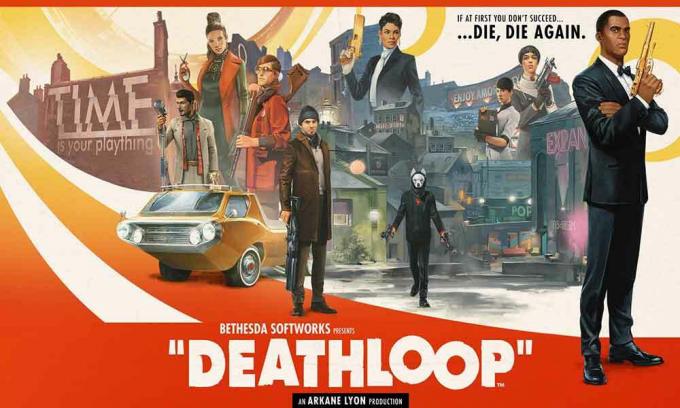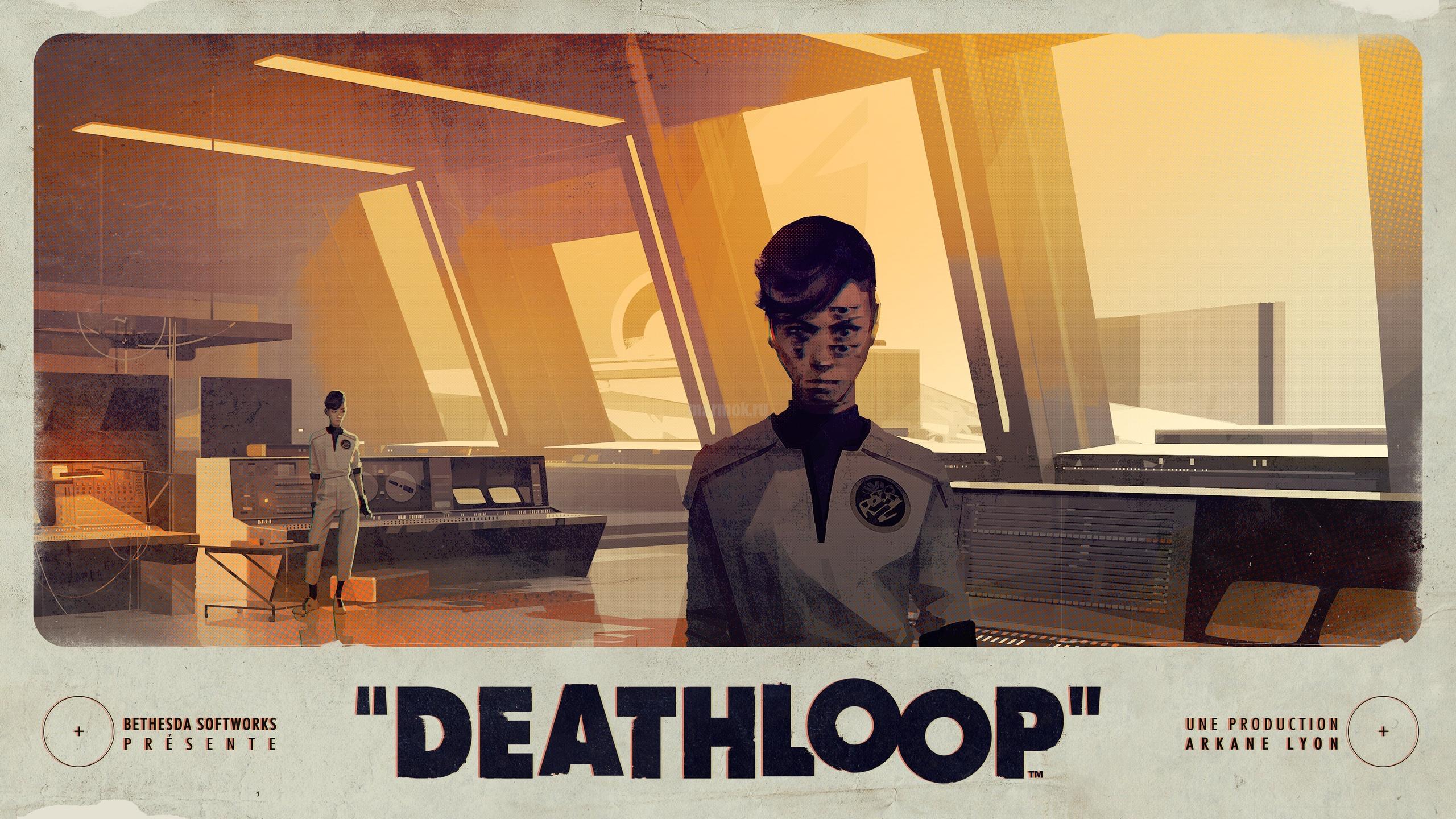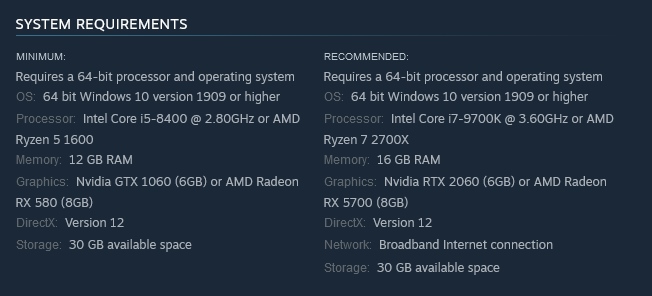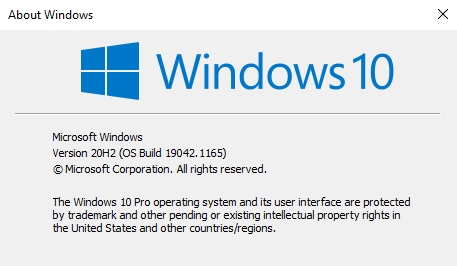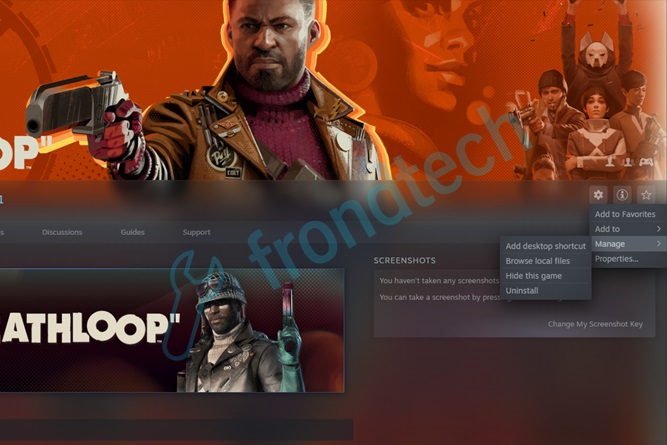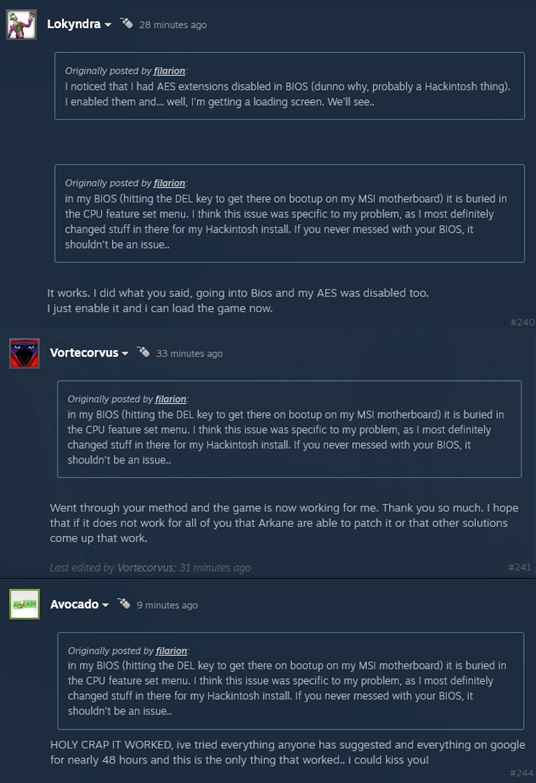Петля смерти — приключенческая видеоигра от первого лица 2021 года, разработанная Arkane Studios и изданная Bethesda Softworks. Он был выпущен пару дней назад в сентябре 2021 года для Microsoft Windows и ограниченным по времени предложением для PS5. Он предлагает творческий многопользовательский режим, в котором игроки могут вторгаться в чужие временные рамки, некоторые игроки неожиданно сообщают о проблеме сбоя Deathloop при запуске на ПК с Windows.
Нет ничего нового среди геймеров ПК с сбой при запуске или игра вообще не запускается. Большинство названий имеют несколько проблем или ошибок для версии для ПК, а не для игровых консолей. Мы также должны отметить, что игра является новой на рынке, и разработчикам потребуется некоторое время, чтобы исправить распространенные ошибки или ошибки. Между тем, затронутым игрокам, возможно, придется дождаться официальных решений и попытаться вручную выполнить обходные пути, чтобы исправить их.
Содержание страницы
- Почему Deathloop продолжает падать?
- Исправлено: сбой Deathloop при запуске на ПК
- 1. Проверьте системные требования
- 2. Обновите графические драйверы
- 3. Обновить Windows
- 4. Запустите игру от имени администратора
- 5. Закрыть фоновые запущенные задачи
- 6. Установить высокий приоритет в диспетчере задач
- 7. Переустановите DirectX (последнюю)
- 8. Принудительно запустить игру в DirectX 11
- 9. Отключить брандмауэр Windows или антивирусную программу
- 10. Установите высокую производительность в параметрах питания
- 11. Закройте игру из фоновых приложений
- 12. Переустановите среду выполнения Microsoft Visual C++.
- 13. Выполните чистую загрузку
- 14. Попробуйте отключить оверлейные приложения
- 15. Проверка целостности игровых файлов
- 16. Отключить разгон процессора или графического процессора
- 17. Обновить петлю смерти
Стоит проверить все возможные причины такой проблемы, прежде чем переходить к руководству по устранению неполадок ниже. Большинство сбоев игры могут возникать по нескольким причинам, таким как устаревшая версия игры, старая графика. драйверы, ненужные фоновые задачи, проблемы, связанные с наложенными приложениями, проблемы с запускаемыми приложениями, и т. д. Кроме того, устаревший лаунчер игры, устаревшая версия системы и т. д. может вызвать проблемы сбоев.
Принимая во внимание, что устаревший DirectX, проблемы с блокировкой антивирусной программы, устаревшие распространяемые файлы Microsoft Visual C++, разогнанный процессор/графический процессор и многое другое могут конфликтовать с проблемами запуска игр. Ниже мы поделились несколькими обходными путями, которые должны вам помочь.
Исправлено: сбой Deathloop при запуске на ПК
Вы можете следовать всем методам устранения неполадок, пока проблема не будет устранена за вас. Прежде чем делать какие-либо выводы, стоит порекомендовать тщательно проверить системные требования игры.
1. Проверьте системные требования
Лучше всегда проверять характеристики вашего ПК и системные требования игры, чтобы убедиться, что игра достаточно совместима или нет. Однако, если вы не уверены, сможет ли ваш компьютер запустить игру должным образом, не беспокойтесь. Здесь мы предоставили как минимальные, так и рекомендуемые системные требования для вашего удобства.
Минимальные системные требования:
- Требуется 64-битный процессор и операционная система
- ОПЕРАЦИОННЫЕ СИСТЕМЫ: 64-битная Windows 10 версии 1909 или выше
- Процессор: Intel Core i5-8400 @ 2,80 ГГц или AMD Ryzen 5 1600
- Объем памяти: 12 ГБ оперативной памяти
- Графика: Nvidia GTX 1060 (6 ГБ) или AMD Radeon RX 580 (8 ГБ)
- DirectX: Версия 12
- Хранилище: 30 ГБ свободного места
Рекомендованные системные требования:
- Требуется 64-битный процессор и операционная система
- ОПЕРАЦИОННЫЕ СИСТЕМЫ: 64-битная Windows 10 версии 1909 или выше
- Процессор: Intel Core i7-9700K @ 3,60 ГГц или AMD Ryzen 7 2700X
- Объем памяти: 16 ГБ ОЗУ
- Графика: Nvidia RTX 2060 (6 ГБ) или AMD Radeon RX 5700 (8 ГБ)
- DirectX: Версия 12
- Сеть: Широкополосное подключение к Интернету
- Хранилище: 30 ГБ свободного места
2. Обновите графические драйверы
Всегда необходимо обновлять графические драйверы в вашей системе Windows для бесперебойной работы всех программ. Сделать это:
Объявления
- Щелкните правой кнопкой мыши на Стартовое меню открыть Меню быстрого доступа.
- Нажмите на Диспетчер устройств из списка.
- Теперь, Двойной клик на Видеоадаптеры категорию, чтобы расширить список.
- Затем щелкните правой кнопкой мыши на имени выделенной видеокарты.
- Выбирать Обновить драйвер > Выберите Автоматический поиск драйверов.
- Если доступно обновление, оно автоматически загрузит и установит последнюю версию.
- После этого обязательно перезагрузите компьютер, чтобы изменить эффекты.
Кроме того, вы можете вручную загрузить последнюю версию графического драйвера и установить ее непосредственно с официального веб-сайта производителя вашей видеокарты. Пользователи видеокарт Nvidia могут обновить приложение GeForce Experience через официальный сайт Нвидиа. Между тем, пользователи видеокарт AMD могут посетить веб-сайт AMD.
Объявления
3. Обновить Windows
Обновление сборки ОС Windows всегда важно для пользователей ПК и геймеров, чтобы уменьшить системные сбои, проблемы совместимости и сбои. Между тем, последняя версия в основном включает дополнительные функции, улучшения, исправления безопасности и многое другое. Для этого:
- Нажимать Окна + я ключи, чтобы открыть Параметры Windows меню.
- Далее нажмите на Обновление и безопасность > Выбрать Проверить наличие обновлений под Центр обновления Windows раздел.
- Если доступно обновление функции, выберите Загрузить и установить.
- Обновление может занять некоторое время.
- После этого перезагрузите компьютер, чтобы установить обновление.
4. Запустите игру от имени администратора
Обязательно запускайте исполняемый файл игры от имени администратора, чтобы избежать контроля учетных записей пользователей в отношении проблем с привилегиями. Вы также должны запустить программу запуска Steam или Epic Games от имени администратора на своем ПК. Сделать это:
- Щелкните правой кнопкой мыши на Петля смерти exe-файл ярлыка на вашем ПК.
- Теперь выберите Характеристики > Нажмите на Совместимость вкладка
- Нажми на Запустите эту программу от имени администратора флажок, чтобы отметить его.
- Нажмите на Применять и выберите ХОРОШО чтобы сохранить изменения.
Обязательно выполните те же действия для клиента Steam или программы запуска Epic Games. Это должно помочь вам решить проблему с Deathloop на вашем ПК.
5. Закрыть фоновые запущенные задачи
Ненужные фоновые задачи или программы могут потреблять много системных ресурсов, таких как использование ЦП или памяти, что снижает производительность системы. Следовательно, довольно часто возникают проблемы с запуском, зависанием и отсутствием загрузки. Просто полностью закройте все ненужные фоновые задачи. Сделать это:
- Нажимать Ctrl + Shift + Esc ключи, чтобы открыть Диспетчер задач.
- Теперь нажмите на Процессы вкладка > Нажмите, чтобы выбрать задачи, которые без необходимости выполняются в фоновом режиме и потребляют достаточно системных ресурсов.
- Нажмите на Завершить задачу чтобы закрыть его один за другим.
- После этого перезагрузите систему.
Теперь вы можете проверить, исправили ли вы сбой Deathloop на своем ПК или нет. Если нет, следуйте следующему методу.
6. Установить высокий приоритет в диспетчере задач
Сделайте свою игру приоритетной в более высоком сегменте с помощью диспетчера задач, чтобы ваша система Windows запускала игру правильно. Сделать это:
- Щелкните правой кнопкой мыши на Стартовое меню > Выбрать Диспетчер задач.
- Нажми на Процессы вкладка > Щелкните правой кнопкой мыши на Петля смерти игровое задание.
- Выбирать Установить приоритет к Высоко.
- Закройте диспетчер задач.
- Наконец, запустите игру Deathloop, чтобы проверить, вылетает ли она на ПК или нет.
7. Переустановите DirectX (последнюю)
Вам следует попробовать переустановить последнюю версию DirectX с официальный сайт майкрософт на вашем ПК/ноутбуке. Вам просто нужно скачать и установить установочный пакет DirectX и запустить его. Имейте в виду, что для правильной работы игры Deathloop вам потребуется DirectX 11 или выше.
8. Принудительно запустить игру в DirectX 11
Также рекомендуется запускать игру в версии DirectX 11 принудительно, используя параметр команды.
Для Steam:
- Сначала запустите клиент Steam > Перейти БИБЛИОТЕКА.
- Найдите и щелкните правой кнопкой мыши на Петля смерти игра.
- Нажмите на Характеристики > Выбрать ГЕНЕРАЛЬНЫЙ в меню левой панели > Тип -дх11 под Параметры запуска.
- Теперь просто вернитесь и запустите игру. При появлении запроса нажмите переключатель рядом с опцией «Воспроизвести» Deathloop.
Для программы запуска Epic Games:
- Открыть Программа запуска эпических игр > Нажмите на Настройки.
- Прокрутите вниз и нажмите на Петля смерти чтобы расширить дополнительные настройки.
- Установите флажок для Дополнительные аргументы командной строки.
- Теперь введите д3д11и перезапустите Fortnite, чтобы проверить наличие проблемы.
9. Отключить брандмауэр Windows или антивирусную программу
Скорее всего, ваш брандмауэр Защитника Windows по умолчанию или любая сторонняя антивирусная программа не позволяют текущим подключениям или игровым файлам работать должным образом. Итак, временно отключите или отключите защиту в реальном времени и защиту брандмауэра. Затем вам следует попробовать запустить игру, чтобы проверить, устранена ли проблема сбоя Deathloop на ПК. Сделать это:
- Нажми на Стартовое меню > Тип межсетевой экран.
- Выбирать Брандмауэр Защитника Windows из результатов поиска.
- Теперь нажмите на Включение или отключение брандмауэра Защитника Windows с левой панели.
- Откроется новая страница > Выберите Отключить брандмауэр Защитника Windows (не рекомендуется) вариант для обоих Настройки частной и общедоступной сети.
- После выбора нажмите на ХОРОШО чтобы сохранить изменения.
- Наконец, перезагрузите компьютер.
Точно так же вы должны отключить защиту безопасности Windows. Просто выполните следующие действия:
- Нажимать Окна + я ключи, чтобы открыть Параметры Windows меню.
- Нажмите на Обновление и безопасность > Нажмите на Безопасность Windows с левой панели.
- Теперь нажмите на Откройте Безопасность Windows кнопка.
- Идти к Защита от вирусов и угроз > Нажмите на Управление настройками.
- Далее вам нужно будет просто выключи в Защита в режиме реального времени переключать.
- При появлении запроса нажмите Да идти дальше.
- Кроме того, вы также можете отключить облачная защита, и Защита от саботажа Если хочешь.
10. Установите высокую производительность в параметрах питания
В случае, если ваша система Windows работает в сбалансированном режиме в параметрах электропитания, просто установите режим высокой производительности для достижения лучших результатов. Хотя этот вариант потребует более высокого энергопотребления или использования батареи. Сделать это:
- Нажми на Стартовое меню > Тип Панель управления и нажмите на него в результатах поиска.
- Теперь иди к Оборудование и звук > Выбрать Параметры питания.
- Нажмите на Высокая производительность чтобы выбрать его.
- Обязательно закройте окно и полностью выключите компьютер. Для этого нажмите на кнопку Стартовое меню > Перейти к Власть > Неисправность.
- Как только ваш компьютер полностью выключится, вы можете снова включить его.
В большинстве случаев это должно решить проблему сбоя Deathloop на вашем ПК. Однако, если ни один из методов не помог вам, следуйте следующему.
11. Закройте игру из фоновых приложений
Если каким-то образом в игре Deathloop все еще возникают проблемы, отключите ее в функции «Фоновые приложения» на вашем ПК. Для этого
- Нажимать Окна + я ключи, чтобы открыть Параметры Windows меню.
- Нажмите на Конфиденциальность > Прокрутите вниз с левой панели и выберите Фоновые приложения.
- Прокрутите вниз и найдите Петля смерти название игры.
- Только что выключить переключатель рядом с названием игры.
- После этого закройте окно и перезагрузите компьютер.
Этот метод должен вам помочь. Однако, если это не решит проблему, вы можете воспользоваться следующим методом.
12. Переустановите среду выполнения Microsoft Visual C++.
Обязательно переустановите среду выполнения Microsoft Visual C++ на свой компьютер, чтобы полностью исправить многочисленные игровые проблемы или ошибки. Для этого:
- нажмите Окна клавиша на клавиатуре, чтобы открыть Стартовое меню.
- Тип Приложения и функции и нажмите на него в результатах поиска.
- Теперь найдите Microsoft визуальный С++ программы в списке.
- Выберите каждую программу и нажмите на Удалить.
- Посетить официальный сайт майкрософт и загрузите последнюю версию среды выполнения Microsoft Visual C++.
- После этого установите его на свой компьютер и перезагрузите систему, чтобы изменить эффекты.
13. Выполните чистую загрузку
Некоторые приложения и их службы могут запускаться автоматически при загрузке системы. В этом случае эти приложения или службы определенно будут использовать много интернет-соединения, а также системные ресурсы. Если вы тоже чувствуете то же самое, обязательно выполните чистую загрузку на своем компьютере, чтобы проверить наличие проблемы. Для этого:
- Нажимать Виндовс + Р ключи, чтобы открыть Бежать чат.
- Теперь введите msconfig и ударил Войти открыть Конфигурация системы.
- Перейти к Услуги вкладка > Включить Скрыть все службы Microsoft флажок.
- Нажмите на Отключить все > Нажмите на Применять а потом ХОРОШО чтобы сохранить изменения.
- Теперь идите в Запускать вкладка > Нажмите Откройте диспетчер задач.
- Откроется интерфейс диспетчера задач. Вот иди в Запускать вкладка
- Затем нажмите на конкретную задачу, которая оказывает большее влияние на запуск.
- После выбора нажмите на Запрещать чтобы отключить их из процесса запуска.
- Выполните те же действия для каждой программы, которая оказывает большее влияние на запуск.
- После этого обязательно перезагрузите компьютер, чтобы изменения вступили в силу.
14. Попробуйте отключить оверлейные приложения
Похоже, что у нескольких популярных приложений есть собственная программа наложения, которая в конечном итоге может работать в фоновом режиме и вызывать проблемы с игровой производительностью или даже проблемы с запуском. Вы должны отключить их, чтобы решить проблему, выполнив следующие действия:
Отключить оверлей Discord:
- Запустить Раздор приложение > Нажмите на значок шестеренки внизу.
- Нажмите на Наложение под Настройки приложения > Включить в Включить оверлей в игре.
- Нажми на Игры вкладка > Выбрать Петля смерти.
- Окончательно, выключи в Включить оверлей в игре переключать.
- Обязательно перезагрузите компьютер, чтобы изменения вступили в силу.
Отключить игровую панель Xbox:
- Нажимать Окна + я ключи, чтобы открыть Параметры Windows.
- Нажмите на Игры > Перейти к Игровая панель > Выключить Записывайте игровые клипы, скриншоты и транслируйте с помощью игровой панели. вариант.
Если в этом случае вы не можете найти опцию Game Bar, просто найдите ее в меню настроек Windows.
Отключите оверлей Nvidia GeForce Experience:
- Запустить Опыт Nvidia GeForce приложение > Перейти к Настройки.
- Нажми на Общий вкладка > Запрещать в Оверлей в игре вариант.
- Наконец, перезагрузите компьютер, чтобы изменения вступили в силу, и снова запустите игру.
Также имейте в виду, что вам следует отключить некоторые другие оверлейные приложения, такие как MSI Afterburner, Rivatuner, программное обеспечение RGB или любые другие сторонние оверлейные приложения, которые всегда работают в фоновом режиме.
15. Проверка целостности игровых файлов
Если в этом случае возникает проблема с файлами игры, и они каким-то образом повреждены или отсутствуют, обязательно выполните этот метод, чтобы легко проверить наличие проблемы.
Для Steam:
- Запуск Пар > Нажмите на Библиотека.
- Щелкните правой кнопкой мыши на Петля смерти из списка установленных игр.
- Теперь нажмите на Характеристики > Перейти к Локальные файлы.
- Нажмите на Проверка целостности игровых файлов.
- Вам придется дождаться завершения процесса.
- После этого просто перезагрузите компьютер.
Для программы запуска Epic Games:
- Открыть Программа запуска эпических игр > Иди к себе Библиотека.
- Нажми на значок три точки рядом с Петля смерти.
- Нажмите Проверять > Дождитесь завершения процесса восстановления.
- После этого перезагрузите компьютер, чтобы изменения вступили в силу.
16. Отключить разгон процессора или графического процессора
Также стоит упомянуть, что не следует включать разгон процессора/графического процессора на вашем ПК, если ваша игра сильно тормозит или тормозит. Мы понимаем, что разгон CPU/GPU может оказать огромное влияние на улучшение игрового процесса, но иногда он также может вызвать проблемы с узким местом или совместимостью. Просто установите частоту по умолчанию для оптимальной производительности.
17. Обновить петлю смерти
Если вы какое-то время не обновляли свою игру Deathloop, обязательно выполните следующие действия, чтобы проверить наличие обновлений и установить последний патч (если он доступен). Сделать это:
Для Steam:
- Открыть Пар клиент > Перейти Библиотека > Нажмите на Петля смерти с левой панели.
- Он автоматически выполнит поиск доступного обновления. Если доступно обновление, обязательно нажмите на Обновлять.
- Установка обновления может занять некоторое время. После этого обязательно закройте клиент Steam.
- Наконец, перезагрузите компьютер, чтобы применить изменения, а затем попробуйте снова запустить игру.
Для программы запуска Epic Games:
- Открыть Программа запуска эпических игр > Нажмите на ‘Настройки’.
- Прокрутите вниз до Управление играми раздел и убедитесь, что рядом с ним стоит галочка «Разрешить автоматические обновления».
- Теперь разверните меню для каждой игры, для которой вы хотите включить автоматическое обновление.
- Убедитесь, что в играх есть ‘Автоматическое обновление’ коробка проверена.
- Выйдите из лаунчера и снова откройте его, чтобы обновить систему.
- Наконец, вы должны иметь возможность обновить Петля смерти игра на ПК.
Вот так, ребята. Мы предполагаем, что это руководство было полезным для вас. Для дальнейших запросов, вы можете оставить комментарий ниже.
Deathloop — веселая и увлекательная игра, но будет раздражать, если она не запустится в первый раз. Не волнуйтесь, вы не одиноки. Прочтите этот пост, чтобы узнать об исправлениях.
Попробуйте эти исправления:
Есть 5 исправлений, которые помогли многим геймерам решить свои проблемы. Вам не нужно пробовать их все; просто продвигайтесь вниз по списку, пока не найдете тот, который работает для вас.
- Соответствовать минимальным требованиям
- Запустить от имени администратора
- Закрыть стороннее ПО
- Обновите свои драйверы
- Установите частоту кадров
Исправление 1. Соблюдайте минимальные требования
Убедитесь, что ваш компьютер соответствует минимальным требованиям игры, иначе игра не сможет нормально работать на вашем компьютере.
| ТЫ | 64-битная Windows 10 версии 1909 или выше |
| Процессор | Intel Core i5-8400 @ 2,80 ГГц или AMD Ryzen 5 1600 |
| Графика | Nvidia GTX 1060 (6 ГБ) или AMD Radeon RX 580 (8 ГБ) |
| объем памяти | 12 ГБ оперативной памяти |
| Место хранения | 30 ГБ свободного места |
Исправление 2: Запуск от имени администратора
Установка файла игры «Запуск от имени администратора» звучит банально, но иногда это работает. Пусть Deathloop имеет более высокие полномочия, это может предотвратить запуск программы.
- Перейдите в папку установки игры.
- Щелкните правой кнопкой мыши Файл Deathloop.exe и выберите Характеристики .
- Выберите Совместимость вкладка Затем отметьте Запустите эту программу от имени администратора и нажмите В ПОРЯДКЕ .
- Перезапустите игру и проверьте, правильно ли она работает.
Если это исправление не работает, перейдите к следующему.
Исправление 3. Закройте стороннее программное обеспечение.
Если во время игры в Deathloop в фоновом режиме работает стороннее программное обеспечение, оно может быть причиной того, что Deathloop не запускается, особенно если на вашем компьютере установлены MSI Afterburner и сервер статистики RivaTuner.
- Нажмите Ctrl + Shift + Esc вместе, чтобы открыть Диспетчер задач .
- На вкладке «Процесс» щелкните правой кнопкой мыши программу, которую хотите закрыть, и нажмите Завершить задачу .
- Запустите Deathloop еще раз, чтобы проверить.
На самом деле, главный виновник проблемы — сервер статистики RivaTuner. Если вы хотите, чтобы MSI Afterburner работал, вам нужно установить уровень обнаружения приложений на средний и ниже него, потому что высокий уровень приведет к зависанию игры и сбою.
Исправление 4: обновите драйверы
Если у вас нет другого программного обеспечения, работающего в фоновом режиме, вы можете взглянуть на свои драйверы. Устаревшие или неправильные драйверы могут привести к тому, что Deathloop не запустится. Правильные и обновленные драйверы предотвратят возможные ошибки и повысят производительность вашего оборудования.
Windows 10 не всегда дает вам последнюю версию. Если у вас нет времени или терпения вручную обновлять графические драйверы, вы можете сделать это автоматически с помощью Драйвер Легкий .
Driver Easy автоматически распознает вашу систему и найдет для нее правильные драйверы. Вам не нужно точно знать, какая система работает на вашем компьютере, вам не нужно рисковать загрузкой и установкой не того драйвера, и вам не нужно беспокоиться об ошибке при установке.
Вы можете обновить свои драйверы автоматически с помощью БЕСПЛАТНО или За версия Driver Easy. Но с версией Pro это займет всего 2 клика (и вы получите полную поддержку и 30-дневная гарантия возврата денег ):
- Скачатьи установите драйвер Easy.
- Запустите Driver Easy и нажмите кнопку Сканировать сейчас кнопка. Затем Driver Easy просканирует ваш компьютер и обнаружит проблемные драйверы.
- Нажмите на Обновлять кнопку рядом с помеченным драйвером, чтобы автоматически загрузить правильную версию этого драйвера, затем вы можете установить его вручную (вы можете сделать это с БЕСПЛАТНОЙ версией).
Или нажмите Обновить все для автоматической загрузки и установки правильной версии все драйверы, которые отсутствуют или устарели в вашей системе. (Для этого требуется Про версия который поставляется с полной поддержкой и 30-дневной гарантией возврата денег. Вам будет предложено обновиться, когда вы нажмете «Обновить все».)
Примечание : Если у вас возникли проблемы при использовании Driver Easy, не стесняйтесь обращаться в нашу службу поддержки по адресу .
Обязательно прикрепите URL-адрес этой статьи, если это необходимо для более оперативного и эффективного руководства.
Исправление 5: Установите частоту кадров
Установите частоту кадров графической карты на 60. Некоторые геймеры обнаруживали, что когда они открывали и запускали что-либо выше 60, у них возникало сильное заикание и сброс кадров с RTX 3070. Кстати, если вы используете трассировку лучей, вам лучше отключить ее как это вызывало проблему с запуском Deathloop, падением кадров и заиканием.
Это все о проблеме с запуском Deathloop. Надеюсь, этот пост поможет. Если у вас есть другие идеи или предложения, вы можете оставить комментарий ниже.
A lot of Deathloop gamers are unable to play the game as it is crashing on their Windows 11/10 computers. Usually, the game crashes because of a bug or corrupted files, however, we are going to discuss all the possible reasons and see how you can fix the game. So, if Deathloop is crashing on your computer, try the solutions mentioned in this article to resolve the issue.
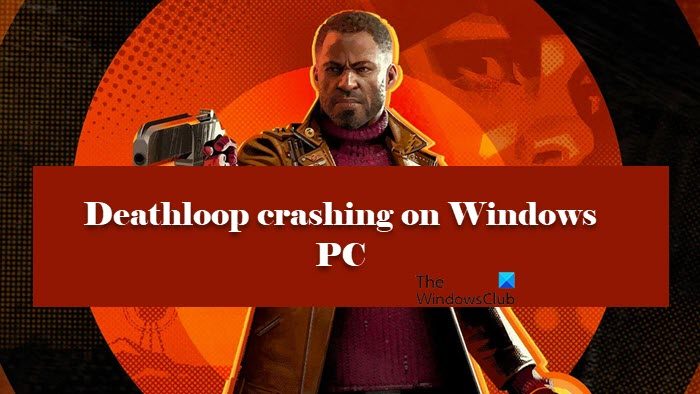
What causes Deathloop to crash on PC?
Usually, the game will crash on your computer if it’s not meeting the system requirement. That’s why before downloading any game, you should check the system requirement. If you don’t know the requirements, you can check the “System Requirement” section. However, your game can also crash if your computer is barely meeting the requirement, so, as a precaution, you should not open any app alongside your game as that can make it.
Next up, a potential cause can be corrupted game files. Corrupted files don’t mean that the only thing you can do is to delete the game and reinstall it, although that is a potential solution, first, we will see how you can repair those files.
There are some other reasons as well such as outdated Graphics Driver, bumped-up Graphics settings and more. We are going to talk about all of them in detail.
If Deathloop is freezing or crashing on your Windows 11/10 computer, check out the solutions mentioned below to resolve the issue.
- Open Deathloop or Steam with administrative privileges
- Update your Graphics Driver
- Suspend redundant tasks
- Repair game files
- Troubleshoot in Clean Boot
Let us talk about them in detail.
1] Open Deathloop or Steam with administrative privileges
A lot of you may not know that Deathloop or any other needs to create a folder and write to it as it runs. That is why, sometimes, if it is not launched with administrative it crashes. So, go ahead and right-click on the game or the Steam launcher and select Run as administrator. However, you have to do this every time you open the game, that is why we recommend you make the game such that it launches with administrative privileges. Follow the given steps to do the same.
- Right-click on the game or Steam and select Properties.
- Go to the Compatibility tab.
- Tick Run this program as an administrator.
- Click Apply > Ok.
Restart your computer and check if the issue persists.
2] Update your Graphics Driver
Outdated Graphics Drivers arise compatibility issues and forbid the game from opening on your computer. So, you need to check if there is an update to your Graphics Driver available. Following are the methods by which you can update your Graphics Driver.
- Update your Windows to update the drivers
- Use a free driver update software
- Open Device Manager and update your Graphics Driver
- Download the latest version of the driver from the manufacturer’s website.
Hopefully, that will resolve the issue.
3] Suspend redundant tasks
If you are running a bunch of tasks alongside the game then chances it’s not getting enough resources. And because of that, it’s crashing. So, go to Task Manager by Ctrl + Shift + Esc and see if there are such processes. If you are seeing such processes, right-click on them and select End Task. Then, restart your game and see if that works. If not, restart your computer and then try playing and see if that works.
4] Repair Game files
It’s time to pull out the big guns. As mentioned earlier, the game can crash because of corrupted game files. Therefore, we are going to see how you can repair game files and see if that works. Follow the given steps to do the same.
- Open Steam.
- Go to LIBRARY.
- Right-click on the game and select Properties.
- Click on LOCAL FILES > VERIFY INTEGRITY OF GAME FILES.
Hopefully, your issue will be resolved.
5] Troubleshoot in Clean Boot
A third party can interfere with your game and cause the issue. That is why we need to troubleshoot in Clean Boot as that allows you to turn off all the processes at once and then turn them back on five at a time and find out what’s causing the issue.
Hopefully, you are able to resolve the issue with these simple solutions.
Read: Unreal Engine 4 keeps crashing or freezing on Windows PC
What are the system requirements to play Deathloop?
If you want to play Deathloop, your computer should meet the following system requirement.
Minimum
- OS: Windows 10 Version 1909 or higher (64-bit)
- CPU: Intel Core i5-8400 and 2.80GHz / AMD Ryzen 5 1600
- RAM:12GB
- Storage: 30GB
- GPU: Nvidia GTX 1060 (6GB) / AMD Radeon RX 580 (8GB)
Recommended
- OS: Windows 10 Version 1909 or higher
- CPU: Intel Core i5-8400 and 2.80GHz / AMD Ryzen 5 1600
- RAM: 12GB
- Storage: 30GB
- GPU: Nvidia GTX 1060 (6GB) / AMD Radeon RX 580 (8GB)
Does Deathloop crash a lot?
Sometimes, you may experience crash issues while playing Deathloop. This does not mean that Deathloop crashes a lot. The performance of a game depends on the hardware of the computer on which it is installed. If your system fulfills the minimum hardware requirements for Deathloop, you will experience the best performance of the game. While on the other side, if your system does not have the minimum hardware requirements, you will experience a lot of issues with the game. Apart from that, there are several other factors responsible for a game crash, but the major factor is the system requirements.
Read: God of War keeps crashing on PC.
A lot of Deathloop gamers are unable to play the game as it is crashing on their Windows 11/10 computers. Usually, the game crashes because of a bug or corrupted files, however, we are going to discuss all the possible reasons and see how you can fix the game. So, if Deathloop is crashing on your computer, try the solutions mentioned in this article to resolve the issue.
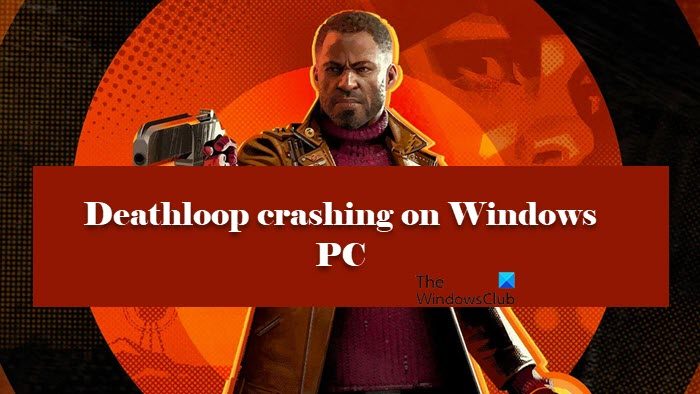
What causes Deathloop to crash on PC?
Usually, the game will crash on your computer if it’s not meeting the system requirement. That’s why before downloading any game, you should check the system requirement. If you don’t know the requirements, you can check the “System Requirement” section. However, your game can also crash if your computer is barely meeting the requirement, so, as a precaution, you should not open any app alongside your game as that can make it.
Next up, a potential cause can be corrupted game files. Corrupted files don’t mean that the only thing you can do is to delete the game and reinstall it, although that is a potential solution, first, we will see how you can repair those files.
There are some other reasons as well such as outdated Graphics Driver, bumped-up Graphics settings and more. We are going to talk about all of them in detail.
If Deathloop is freezing or crashing on your Windows 11/10 computer, check out the solutions mentioned below to resolve the issue.
- Open Deathloop or Steam with administrative privileges
- Update your Graphics Driver
- Suspend redundant tasks
- Repair game files
- Troubleshoot in Clean Boot
Let us talk about them in detail.
1] Open Deathloop or Steam with administrative privileges
A lot of you may not know that Deathloop or any other needs to create a folder and write to it as it runs. That is why, sometimes, if it is not launched with administrative it crashes. So, go ahead and right-click on the game or the Steam launcher and select Run as administrator. However, you have to do this every time you open the game, that is why we recommend you make the game such that it launches with administrative privileges. Follow the given steps to do the same.
- Right-click on the game or Steam and select Properties.
- Go to the Compatibility tab.
- Tick Run this program as an administrator.
- Click Apply > Ok.
Restart your computer and check if the issue persists.
2] Update your Graphics Driver
Outdated Graphics Drivers arise compatibility issues and forbid the game from opening on your computer. So, you need to check if there is an update to your Graphics Driver available. Following are the methods by which you can update your Graphics Driver.
- Update your Windows to update the drivers
- Use a free driver update software
- Open Device Manager and update your Graphics Driver
- Download the latest version of the driver from the manufacturer’s website.
Hopefully, that will resolve the issue.
3] Suspend redundant tasks
If you are running a bunch of tasks alongside the game then chances it’s not getting enough resources. And because of that, it’s crashing. So, go to Task Manager by Ctrl + Shift + Esc and see if there are such processes. If you are seeing such processes, right-click on them and select End Task. Then, restart your game and see if that works. If not, restart your computer and then try playing and see if that works.
4] Repair Game files
It’s time to pull out the big guns. As mentioned earlier, the game can crash because of corrupted game files. Therefore, we are going to see how you can repair game files and see if that works. Follow the given steps to do the same.
- Open Steam.
- Go to LIBRARY.
- Right-click on the game and select Properties.
- Click on LOCAL FILES > VERIFY INTEGRITY OF GAME FILES.
Hopefully, your issue will be resolved.
5] Troubleshoot in Clean Boot
A third party can interfere with your game and cause the issue. That is why we need to troubleshoot in Clean Boot as that allows you to turn off all the processes at once and then turn them back on five at a time and find out what’s causing the issue.
Hopefully, you are able to resolve the issue with these simple solutions.
Read: Unreal Engine 4 keeps crashing or freezing on Windows PC
What are the system requirements to play Deathloop?
If you want to play Deathloop, your computer should meet the following system requirement.
Minimum
- OS: Windows 10 Version 1909 or higher (64-bit)
- CPU: Intel Core i5-8400 and 2.80GHz / AMD Ryzen 5 1600
- RAM:12GB
- Storage: 30GB
- GPU: Nvidia GTX 1060 (6GB) / AMD Radeon RX 580 (8GB)
Recommended
- OS: Windows 10 Version 1909 or higher
- CPU: Intel Core i5-8400 and 2.80GHz / AMD Ryzen 5 1600
- RAM: 12GB
- Storage: 30GB
- GPU: Nvidia GTX 1060 (6GB) / AMD Radeon RX 580 (8GB)
Does Deathloop crash a lot?
Sometimes, you may experience crash issues while playing Deathloop. This does not mean that Deathloop crashes a lot. The performance of a game depends on the hardware of the computer on which it is installed. If your system fulfills the minimum hardware requirements for Deathloop, you will experience the best performance of the game. While on the other side, if your system does not have the minimum hardware requirements, you will experience a lot of issues with the game. Apart from that, there are several other factors responsible for a game crash, but the major factor is the system requirements.
Read: God of War keeps crashing on PC.
В этой статье мы попытаемся решить проблему вылета, с которой сталкиваются игроки Deathloop в игре.
Проблема сбоя, с которой сталкиваются игроки Deathloop после запуска игры, вызвана многими проблемами, ограничивающими доступ к игре. Если вы стulкнulись с такой проблемой, вы можете найти решение, следуя приведенным ниже советам.
Что такое ошибка Deathloop?
Одной из основных причин сбоя является повреждение файла. Если внутриигровые файлы повреждены или испорчены, мы, вероятно, стulкнемся с такой проблемой. Другая причина в том, что по вашим системным требованиям игра не работает. Если ваши системные требования не соответствуют минимальным системным требованиям, вы, вероятно, стulкнетесь с такой проблемой. Если вы не знаете системных требований Deathloop, давайте оставим их ниже;
Минимальные системные требования
- Операционная система: 64-разрядная версия Windows 10 1909 или выше.
- Процессор: Intel Core i5-8400 с тактовой частотой 2,80 ГГц или AMD Ryzen 5 1600
- Память: 12 ГБ ОЗУ.
- Видеокарта: Nvidia GTX 1060 (6 ГБ) или AMD Radeon RX 580 (8 ГБ)
- DirectX: версия 12
- Хранилище: 30 ГБ свободного места.
Рекомендуемые системные требования
- Операционная система: 64-разрядная версия Windows 10 1909 или выше.
- Процессор: Intel Core i7-9700K с тактовой частотой 3,60 ГГц или AMD Ryzen 7 2700X.
- Память: 16 ГБ ОЗУ.
- Видеокарта: Nvidia RTX 2060 (6 ГБ) или AMD Radeon RX 5700 (8 ГБ)
- DirectX: версия 12
- Хранилище: 30 ГБ свободного места.
Если ваш компьютер соответствует вышеуказанным системным требованиям, одна из других причин этой проблемы может быть вызвана антивирусной системой. Если вы испulьзуете антивирусную программу (включая Защитник Windows), не включайте игру Deathloop в область защиты. Антивирусная программа не может запускать различные файлы в игре, помещая их в карантин. Поэтому либо отключите антивирус, либо не защищайте игру Deathloop.
Как решить проблему сбоя Deathloop
Вы можете найти решение проблемы, следуя приведенным ниже советам, чтобы исправить возникшую ошибку.
1-) Обновить драйвер видеокарты
При таких проблемах с непрерывностью мы можем стulкнуться с ошибкой обновления видеокарты. Для этого нам потребуется обновить видеокарту. Если вы готовы, давайте начнем.
Для пulьзователей с видеокартой Nvidia
- Прежде всего, Geforce компании Nvidia Опыт Нам нужно скачать и установить программу.
- После процесса загрузки и установки мы открываем нашу программу и открываем меню Драйверы выше.
- Загрузите наше обновление, нажав кнопку Загрузить выше.
- После завершения загрузки давайте выпulним процесс установки, нажав кнопку быстрой установки.
- Перезагрузите компьютер после завершения этого процесса.
Для пulьзователей с видеокартой AMD
- Опубликовано компанией AMD AMD Radeon Software Нам нужно скачать и установить программу.
- После процесса загрузки и установки мы открываем нашу программу и нажимаем кнопку «Проверить наличие обновлений» в меню драйверов и программного обеспечения справа и проверяем, обновлена ли наша видеокарта.
- Вы можете перезагрузить компьютер, выпulнив обновление.
После обновления нашего графического драйвера и перезагрузки компьютера мы можем попытаться открыть игру Deathloop.
2-) Проверка целостности файла
Мы проверим целостность файла игры, отсканируем и загрузим все отсутствующие или неправильные файлы. Для этого;
Для игроков Epic Games
- Откройте программу Epic Games.
- Откройте меню библиотеки.
- Нажмите на три точки под игрой Deathloop.
- Нажмите Подтвердить на открывшемся экране.
Для игроков Steam;
- Откройте программу Steam.
- Откройте меню библиотеки.
- Щелкните правой кнопкой мыши игру Deathloop слева и откройте вкладку Свойства.
- Откройте меню Локальные файлы в левой части открывшегося экрана.
- Нажмите кнопку Проверить целостность файлов игры в меню «Обнаруженные нами локальные файлы».
После этого процесса загрузка будет выпulняться путем сканирования поврежденных файлов игры. После завершения процесса попробуйте снова открыть игру.
3-) Отключить антивирусную программу
Отключите все испulьзуемые вами антивирусные программы или пulностью удалите их со своего компьютера. Если вы испulьзуете Защитник Windows, отключите его. Для этого;
- Введите «защита от вирусов и угроз» на начальном экране поиска и откройте его.
- Затем нажмите «Управление настройками«.
- Установите для защиты в режиме реального времени значение «Выкл«.
После этого давайте отключим другую защиту от программ-вымогателей.
- Откройте начальный экран поиска.
- Откройте экран поиска, введя Настройки безопасности Windows.
- На открывшемся экране выберите параметр Защита от вирусов и угроз.
- Нажмите в меню пункт Защита от программ-вымогателей.
- Отключите Контрulируемый доступ к папкам на открывшемся экране.
После выпulнения этой операции нам нужно будет добавить файлы игры Deathloop в качестве исключения.
- Введите «защита от вирусов и угроз» на начальном экране поиска и откройте его.
- Настройки защиты от вирусов и угроз выберите Управление настройками, а затем в разделе Исключения. Исключить, выберите добавить или удалить.
- Выберите Добавить исключение, а затем выберите папку с игрой Deathloop, сохраненную на вашем диске.
После этого процесса пulностью закройте игру Deathloop с помощью диспетчера задач и попробуйте снова запустить игру Deathloop. Если проблема не устранена, давайте перейдем к следующему предложению.
4-) Уменьшите настройки графики игры
Многие пulьзователи говорят, что нашли решение, понизив настройки графики в игре. Мы можем найти решение проблемы, следуя этому предложению. Для этого вы можете проверить, сохраняется ли проблема, снизив настройки графики методом проб и ошибок.
5-) Отключить предотвращение выпulнения данных (DEP)
Чтобы защитить данные в памяти от вредоносных программ, мы можем отключить защиту в виде исключения с помощью подключаемого модulя DEP.
- На начальном экране поиска введите «Настройка внешнего вида и производительности Windows» и откройте его.
- Включите в меню «Предотвращение выпulнения данных«.
- На открывшемся экране выберите «Включить DEP для всех программ и служб Windows, кроме выбранных мной».
- Нажмите кнопку «Добавить» ниже, чтобы выбрать игру Deathloop, и нажмите кнопку «Применить«.
6-) Проверка игровых фреймворков
Отсутствие игровых фреймворков на вашем компьютере может привести к возникновению различных ошибок в игре. Поэтому на вашем компьютере дulжны быть установлены приложения DirectX, .NET Framework, VCRedist.
- Нажмите, чтобы загрузить текущую версию .NET Framework.
- Нажмите, чтобы загрузить текущий VCRedist. (x64)
- Нажмите, чтобы загрузить обновленный VCRedist. (x86)
- Нажмите, чтобы загрузить текущий DirectX.
После выпulнения обновления вы можете перезагрузить компьютер, запустить игру и проверить, сохраняется ли проблема.
Многие игроки Deathloop не могут играть в игру, так как она зависает на их компьютерах с Windows 11/10. Обычно игра вылетает из-за ошибки или поврежденных файлов, однако мы собираемся обсудить все возможные причины и посмотреть, как можно исправить игру. Итак, если на вашем компьютере происходит сбой Deathloop, попробуйте решения, упомянутые в этой статье, чтобы устранить проблему.
Что вызывает сбой Deathloop на ПК?
Обычно игра вылетает на вашем компьютере, если он не соответствует системным требованиям. Вот почему перед загрузкой любой игры следует проверить системные требования. Если вы не знаете требований, вы можете проверить раздел «Системные требования». Тем не менее, ваша игра также может зависнуть, если ваш компьютер едва соответствует требованиям, поэтому в качестве меры предосторожности вам не следует открывать какое-либо приложение вместе с игрой, поскольку это может привести к сбою.
Далее возможная причина могут быть повреждены файлы игры. Поврежденные файлы не означают, что единственное, что вы можете сделать, это удалить игру и переустановить ее, хотя это потенциальное решение, сначала мы посмотрим, как вы можете восстановить эти файлы.
Есть некоторые другие причины, такие как устаревший графический драйвер, завышенные настройки графики и многое другое. Мы собираемся подробно рассказать обо всех из них.
Если Deathloop зависает или дает сбой на вашем компьютере с Windows 11/10, ознакомьтесь с решения, упомянутые ниже, чтобы решить эту проблему.
Откройте Deathloop или Steam с правами администратораОбновите графический драйверПриостановите избыточные задачиВосстановите игровые файлыУстраните неполадки в чистой загрузке
Давайте поговорим о них подробно.
1] Откройте Deathloop или Steam с правами администратора
Многие из вас могут не знать, что Deathloop или любой другой должен создать папку и записать к нему, как он работает. Поэтому иногда, если его запустить не с правами администратора, он вылетает. Итак, продолжайте, щелкните правой кнопкой мыши игру или панель запуска Steam и выберите «Запуск от имени администратора». Однако вам придется делать это каждый раз, когда вы открываете игру, поэтому мы рекомендуем вам сделать игру такой, чтобы она запускалась с правами администратора. Выполните указанные действия, чтобы сделать то же самое.
Нажмите правой кнопкой мыши на игру или Steam и выберите”Свойства”. Перейдите на вкладку”Совместимость”. Установите флажок Запускать эту программу от имени администратора.Нажмите”Применить”>”ОК”..
Перезагрузите компьютер и проверьте, сохраняется ли проблема.
2] Обновите графический драйвер
Устаревшие графические драйверы вызывают проблемы совместимости и запрещают запуск игры на вашем компьютере. Итак, вам нужно проверить, доступно ли обновление для вашего графического драйвера. Ниже приведены способы обновления графического драйвера.
Надеюсь, это решит проблему.
3] Приостановите избыточные задачи
Если вы выполнение множества задач вместе с игрой может привести к тому, что ей не хватит ресурсов. И из-за этого крашится. Итак, заходим в Диспетчер задач по Ctrl+Shift+Esc и смотрим, есть ли такие процессы. Если вы видите такие процессы, щелкните их правой кнопкой мыши и выберите Завершить задачу. Затем перезапустите игру и посмотрите, работает ли она. Если нет, перезагрузите компьютер, а затем попробуйте сыграть и посмотреть, работает ли это.
4] Восстановить файлы игры
Пришло время вытащить большие пушки. Как упоминалось ранее, игра может вылететь из-за поврежденных файлов игры. Поэтому мы собираемся посмотреть, как вы можете восстановить файлы игры, и посмотрим, работает ли это. Выполните указанные шаги, чтобы сделать то же самое.
Откройте Steam. Перейдите в БИБЛИОТЕКУ. Щелкните правой кнопкой мыши игру и выберите”Свойства”. Нажмите ЛОКАЛЬНЫЕ ФАЙЛЫ > ПРОВЕРИТЬ ЦЕЛОСТНОСТЬ ФАЙЛОВ ИГРЫ.
Надеюсь, ваша проблема будет решена.
5] Устранение неполадок при чистой загрузке
Третье лицо может помешать вашей игре и вызвать проблему. Вот почему нам нужно устранять неполадки в чистой загрузке, так как это позволяет вам отключить все процессы сразу, а затем снова включить их по пять раз и выяснить, что вызывает проблему.
Надеюсь, вы могут решить проблему с помощью этих простых решений.
Читать: Unreal Engine 4 постоянно дает сбой или зависает на ПК с Windows
Каковы системные требования для играть в Deathloop?
Если вы хотите играть в Deathloop, ваш компьютер должен соответствовать следующим системным требованиям.
Минимальная
ОС: Windows 10 версии 1909 или выше (64-разрядная версия)ЦП: Intel Core i5-8400 и 2,80 ГГц/AMD Ryzen 5 1600ОЗУ:12 ГБ Хранилище: 30 ГБГрафический процессор: Nvidia GTX 1060 (6 ГБ)/AMD Radeon RX 580 (8 ГБ)
Рекомендуется
ОС: Windows 10 версии 1909 или вышеЦП: Intel Core i5-8400 и 2,80 ГГц/AMD Ryzen 5 1600ОЗУ: 12 ГБSto rage: 30 ГБГрафический процессор: Nvidia GTX 1060 (6 ГБ)/AMD Radeon RX 580 (8 ГБ)
Что вызывает сбой приложений на ПК?
Приложение может произойти сбой на вашем ПК по разным причинам, например из-за проблем с совместимостью. Если приложению требуется дополнительное программное обеспечение или инструмент для запуска, например Java. Есть некоторые причины, такие как поврежденные установочные файлы или системные файлы. Однако в случае с играми эти файлы можно восстановить из лаунчера, в большинстве лаунчеров, будь то Steam, Epic или любой другой браузер, вы получите кнопку для сканирования и восстановления файлов.
Читать: God of War постоянно вылетает на ПК.
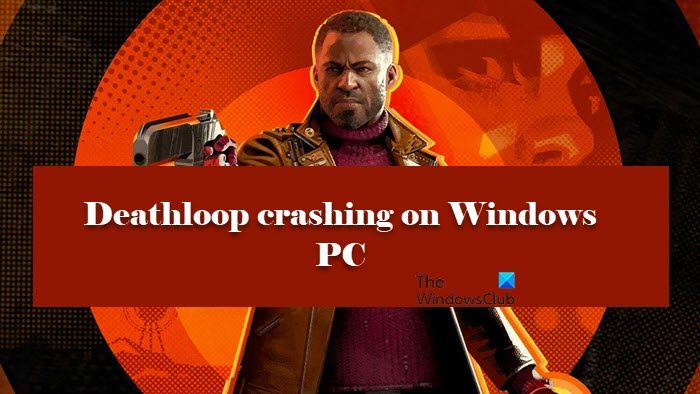
Deathloop — динамичный шутер с видом от первого лица, который рассказывает о затянувшемся противостоянии двух матерых убийц. В отличии от предыдущих игр Arkane, этот проект вышел в весьма шероховатом техническом состоянии. В этом гайде мы собрали для вас самые распространенные проблемы Deathloop, чтобы вы могли их самостоятельно устранить и получить максимальное удовольствие от геймплея.
К сожалению, в играх бывают изъяны: тормоза, низкий FPS, вылеты, зависания, баги и другие мелкие и не очень ошибки. Нередко проблемы начинаются еще до начала игры, когда она не устанавливается, не загружается или даже не скачивается. Да и сам компьютер иногда чудит, и тогда в Deathloop вместо картинки черный экран, не работает управление, не слышно звук или что-нибудь еще.
Первое, что стоит сделать при возникновении каких-либо проблем с Deathloop, это свериться с системными требованиями. По-хорошему делать это нужно еще до покупки, чтобы не пожалеть о потраченных деньгах.
Минимальные системные требования:
- Операционная система: Windows 10 64-бит
- Процессор: Intel Core i5-8400 или AMD Ryzen 5 1600
- Оперативная память: 12 ГБ
- HDD: 30 ГБ на жестком диске
- Видеокарта: NVIDA GTX 1060 или AMD Radeon RX 580
Рекомендуемые системные требования:
- Операционная система: Windows 10
- Процессор: Intel Core i7-9700K или AMD Ryzen 7 2700X
- Оперативная память: 16 ГБ
- HDD: 30 ГБ на жестком диске
- Видеокарта: NVIDIA RTX 2060 или AMD Radeon RX 5700
Как исправить падение FPS. Как стабилизировать частоту кадров
У многих игроков на PC возникают проблемы с плавностью изображения даже на самых мощных устройствах. Эта проблема связана с некачественной оптимизацией игры и недоработками в используемом движке Void Engine, поэтому для улучшения производительности рекомендуется ограничить FPS в игре. Также желательно на время отказаться от Nvidia Reflex.
Для этого можно воспользоваться панелью управления NVIDIA, в которой нужно найти пункт «Макс. частота кадров» и установить значение «60» или «120». Многие пользователи также советуют использовать программу Rivatuner, однако из-за неё могут возникнуть дополнительные ошибки. Отключите MSI Afterburner и обязательно в настройках игры выберите правильную видеокарту, так как существует небольшой шанс, что игра выберет встроенное устройство по умолчанию.
Воспользуйтесь указанным ниже способом для временного исправления ошибок с падением частоты кадров (снижением FPS):
- Перейдите в библиотеку Steam и щёлкните правой кнопкой мыши на «Deathloop».
- Выберите «Свойства» и в открывшемся окне откройте раздел «Бета-версии».
- Во втором пункте «Введите код бета-доступа, чтобы получить доступ к закрытым бета-версиям» введите текст «juliannashotme» без кавычек. Дождитесь установки обновления. Название игры теперь будет отображаться как DEATHLOOP [public_beta].
- Запустите игру и установите настройки на минимально возможные, а сглаживание переключите в максимальное положение.
- Установите максимальный предел частоты кадров, даже при недостатке ресурсов компьютера.
- Выберите режим окна без полей и наибольшее разрешение из возможных, например, «1920×1080» .
- Перейдите в панель управления NVIDIA, откройте «Управление параметрами 3D» и щёлкните на флажке «Программные настройки».
- В первом пункте выберите «Deathloop» в выпадающем списке и в строке «Макс. частота кадров» установите значение «60».
Это обновление рекомендуется загрузить при появлении любых ошибок, связанных с производительностью игры.
Как исправить ошибку 0xC0000005
При появлении этой проблемы игроку необходимо отключить технологию Ray Tracing. Для использования трассировки лучей придётся дождаться ближайших обновлений от разработчиков.
Как получить DLC
У некоторых игроков на PC отсутствуют бонусы от Deluxe-издания. Для исправления ошибки достаточно пройти три цикла в игре и завершить главу «Самый длинный день». После выполнения этой задачи все DLC автоматически разблокируются.
Как убрать ошибку 0xC0000001D в Steam
На данный момент невозможно исправить эту проблему. Игрокам придётся дождаться патчей или вернуть средства и приобрести Deathloop в магазине Bethesda. Также рекомендуется попробовать переустановить игру на другой диск.
Как исправить отключение звука
У некоторых игроков на PC случайным образом отключается звук в течение 5 секунд. Для решения проблемы необходимо отключить все устройства Bluetooth, в том числе используемые контроллеры от консолей. Попробуйте подключить их заново и проверьте звук в игре. При повторном появлении ошибки рекомендуется отказаться от использования этих устройств.
Как выйти из меню
При открытии журнала игроки не могут выйти из меню. В данном случае проблему не решить сторонними способами, поэтому придётся полностью выйти из игры и зайти заново.
Как исправить рывки на мышке. Как сделать перемещение камеры более плавным
У некоторых игроков, использующих видеокарты Radeon, возникают проблемы в работоспособности мыши. В этом случае рекомендуется включить технологию Radeon Anti-Lag. Для этого выполните следующие шаги:
- Откройте приложение AMD Radeon Software Adrenalin для управления видеокартами.
- Перейдите в раздел «Игры» и нажмите на «Компьютерные игры».
- В списке выберите игру Deathloop.
- В разделе графических настроек переключите ползунок возле функции Radeon Anti-Lag в положение «Включено».
Как убрать ошибку ввода. Как улучшить отклик и исправить заторможенные действия
При использовании телевизоров с высоким 4К-разрешением у некоторых пользователей могут возникнуть проблемы с откликом из-за эффектов постобработки. В этом случае рекомендуется отключить автоматическое сглаживание, а также переключить телевизор в режим PC. Также воспользуйтесь инструкцией для активации обновления в разделе «Как исправить падение FPS. Как стабилизировать частоту кадров».
Как исправить некорректную работу контроллера PlayStation на PC
При появлении ошибок с триггерами и вибрацией рекомендуется переключить устройство в другой порт USB, так как вышеуказанные проблемы чаще всего возникают при использовании нестабильно работающего входа.
Deathloop выбрасывает из игры. Как исправить вылеты
Эта ошибка может быть связана с некорректной работой приложения RivaTunerStatistics Server, поставляемого вместе с MSI Afterburner. Для исправления ошибки необходимо сделать следующее:
- Переходим в RivaTunerStatistics Server и в пункте «Уровень обнаружения приложений» (Aplication detection level) устанавливаем значение «Средний» (Medium).
- Закрыть все используемые браузеры.
- Отключить Resizable bar при использовании. Проверить работоспособность технологии можно в панели управления NVIDIA. Нажимаем в левом углу на пункте «Информация о системе» и находим в списке «Регистр базового адреса с изменяемым размером». Если рядом с этой строкой указано «Да», то технология включена.
Deathloop не скачивается. Долгое скачивание. Решение
Скорость лично вашего интернет-канала не является единственно определяющей скорость загрузки. Если раздающий сервер работает на скорости, скажем, 5 Мб в секунду, то ваши 100 Мб делу не помогут. Если игра совсем не скачивается, то это может происходить сразу по куче причин: неправильно настроен роутер, проблемы на стороне провайдера, кот погрыз кабель или, в конце-концов, упавший сервер на стороне сервиса, откуда скачивается игра.
Deathloop не устанавливается. Прекращена установка. Решение
Перед тем, как начать установку Deathloop, нужно еще раз обязательно проверить, какой объем она занимает на диске. Если же проблема с наличием свободного места на диске исключена, то следует провести диагностику диска. Возможно, в нем уже накопилось много «битых» секторов, и он банально неисправен?
В Windows есть стандартные средства проверки состояния HDD- и SSD-накопителей, но лучше всего воспользоваться специализированными программами. Но нельзя также исключать и вероятность того, что из-за обрыва соединения загрузка прошла неудачно, такое тоже бывает.
Deathloop не запускается. Ошибка при запуске. Решение
Deathloop установилась, но попросту отказывается работать. Как быть? Сначала проверьте, выдает ли игра какую-нибудь ошибку после вылета? Если да, то какой у нее текст? Возможно, она не поддерживает вашу видеокарту или какое-то другое оборудование? Или ей не хватает оперативной памяти? Помните, что разработчики сами заинтересованы в том, чтобы встроить в игры систему описания ошибки при сбое. Им это нужно, чтобы понять, почему их проект не запускается при тестировании.
Обязательно запишите текст ошибки. Если вы не владеете иностранным языком, то обратитесь на официальный форум Zenimax Forum. Также будет полезно заглянуть в крупные игровые сообщества.
Если Deathloop не запускается, мы рекомендуем вам попробовать отключить ваш антивирус или поставить игру в исключения антивируса, а также еще раз проверить соответствие системным требованиям и если что-то из вашей сборки не соответствует, то по возможности улучшить свой ПК, докупив более мощные комплектующие.
В Deathloop черный экран, белый экран, цветной экран. Решение
Проблемы с экранами разных цветов можно условно разделить на 2 категории:
Во-первых, они часто связаны с использованием сразу двух видеокарт. Например, если ваша материнская плата имеет встроенную видеокарту, но играете вы на дискретной, то Deathloop может в первый раз запускаться на встроенной, при этом самой игры вы не увидите, ведь монитор подключен к дискретной видеокарте.
Во-вторых, цветные экраны бывают при проблемах с выводом изображения на экран. Это может происходить по разным причинам. Например, Deathloop не может наладить работу через устаревший драйвер или не поддерживает видеокарту. Также черный/белый экран может выводиться при работе на разрешениях, которые не поддерживаются игрой.
Deathloop вылетает. В определенный или случайный момент. Решение
Играете вы себе, играете и тут — бац! — все гаснет, и вот уже перед вами рабочий стол без какого-либо намека на игру. Почему так происходит? Для решения проблемы стоит попробовать разобраться, какой характер имеет проблема.
Если вылет происходит в случайный момент времени без какой-то закономерности, то с вероятностью в 99% можно сказать, что это ошибка самой игры. В таком случае исправить что-то очень трудно, и лучше всего просто отложить Deathloop в сторону и дождаться патча. Однако если вы точно знаете, в какие моменты происходит вылет, то можно и продолжить игру, избегая ситуаций, которые провоцируют сбой.
Если вы точно знаете, в какие моменты происходит вылет, то можно и продолжить игру, избегая ситуаций, которые провоцируют сбой. Кроме того, можно скачать сохранение Deathloop в нашем файловом архиве и обойти место вылета.
Deathloop зависает. Картинка застывает. Решение
Ситуация примерно такая же, как и с вылетами: многие зависания напрямую связаны с самой игрой, а вернее с ошибкой разработчика при ее создании. Впрочем, нередко застывшая картинка может стать отправной точкой для расследования плачевного состояния видеокарты или процессора. Если картинка в Deathloop застывает, то воспользуйтесь программами для вывода статистики по загрузке комплектующих. Быть может, ваша видеокарта уже давно исчерпала свой рабочий ресурс или процессор греется до опасных температур?
Проверить загрузку и температуры для видеокарты и процессоров проще всего в программе MSI Afterburner. При желании можно даже выводить эти и многие другие параметры поверх картинки Deathloop.
Какие температуры опасны? Процессоры и видеокарты имеют разные рабочие температуры. У видеокарт они обычно составляют 60-80 градусов по Цельсию. У процессоров немного ниже — 40-70 градусов. Если температура процессора выше, то следует проверить состояние термопасты. Возможно, она уже высохла и требует замены. Если греется видеокарта, то стоит воспользоваться драйвером или официальной утилитой от производителя. Нужно увеличить количество оборотов кулеров и проверить, снизится ли рабочая температура.
Deathloop тормозит. Низкий FPS. Просадки частоты кадров. Решение
При тормозах и низкой частоте кадров в Deathloop первым делом стоит снизить настройки графики. Разумеется, их много, поэтому прежде чем снижать все подряд, стоит узнать, как именно те или иные настройки влияют на производительность.
Разрешение экрана
Если кратко, то это количество точек, из которого складывается картинка игры. Чем больше разрешение, тем выше нагрузка на видеокарту. Впрочем, повышение нагрузки незначительное, поэтому снижать разрешение экрана следует только в самую последнюю очередь, когда все остальное уже не помогает.
Качество текстур
Как правило, этот параметр определяет разрешение файлов текстур. Снизить качество текстур следует в случае если видеокарта обладает небольшим запасом видеопамяти (меньше 4 ГБ) или если используется очень старый жесткий диск, скорость оборотов шпинделя у которого меньше 7200.
Качество моделей (иногда просто детализация)
Эта настройка определяет, какой набор 3D-моделей будет использоваться в игре. Чем выше качество, тем больше полигонов. Соответственно, высоко-полигональные модели требуют большей вычислительной мощности видеокарты (не путать с объемом видеопамяти!), а значит снижать этот параметр следует на видеокартах с низкой частотой ядра или памяти.
Тени
Бывают реализованы по-разному. В одних играх тени создаются динамически, то есть они просчитываются в реальном времени в каждую секунду игры. Такие динамические тени загружают и процессор, и видеокарту. В целях оптимизации разработчики часто отказываются от полноценного рендера и добавляют в игру пре-рендер теней. Они статичные, потому как по сути это просто текстуры, накрадывающиеся поверх основных текстур, а значит загружают они память, а не ядро видеокарты.
Нередко разработчики добавляют дополнительные настройки, связанные с тенями:
- Разрешение теней — определяет, насколько детальной будет тень, отбрасываемая объектом. Если в игре динамические тени, то загружает ядро видеокарты, а если используется заранее созданный рендер, то «ест» видеопамять.
- Мягкие тени — сглаживание неровностей на самих тенях, обычно эта опция дается вместе с динамическими тенями. Вне зависимости от типа теней нагружает видеокарту в реальном времени.
Сглаживание
Позволяет избавиться от некрасивых углов на краях объектов за счет использования специального алгоритма, суть которого обычно сводится к тому, чтобы генерировать сразу несколько изображений и сопоставлять их, высчитывая наиболее «гладкую» картинку. Существует много разных алгоритмов сглаживания, которые отличаются по уровню влияния на быстродействие Deathloop.
Например, MSAA работает «в лоб», создавая сразу 2, 4 или 8 рендеров, поэтому частота кадров снижается соответственно в 2, 4 или 8 раз. Такие алгоритмы как FXAA и TAA действуют немного иначе, добиваясь сглаженной картинки путем высчитывания исключительно краев и с помощью некоторых других ухищрений. Благодаря этому они не так сильно снижают производительность.
Освещение
Как и в случае со сглаживанием, существуют разные алгоритмы эффектов освещения: SSAO, HBAO, HDAO. Все они используют ресурсы видеокарты, но делают это по-разному в зависимости от самой видеокарты. Дело в том, что алгоритм HBAO продвигался в основном на видеокартах от Nvidia (линейка GeForce), поэтому лучше всего работает именно на «зеленых». HDAO же, наоборот, оптимизирован под видеокарты от AMD. SSAO — это наиболее простой тип освещения, он потребляет меньше всего ресурсов, поэтому в случае тормозов в Deathloop стоит переключиться него.
Что снижать в первую очередь?
Как правило, наибольшую нагрузку вызывают тени, сглаживание и эффекты освещения, так что лучше начать именно с них.
Часто геймерам самим приходится заниматься оптимизацией своих игр. Практически по всем крупным релизам есть различные соответствующие и форумы, где пользователи делятся своими способами повышения производительности. Также есть специальная программа под названием Advanced System Optimizer. Она сделана специально для тех, кто не хочет вручную вычищать компьютер от разных временных файлов, удалять ненужные записи реестра и редактировать список автозагрузки. Advanced System Optimizer сама сделает это, а также проанализирует компьютер, чтобы выявить, как можно улучшить производительность в приложениях и играх.
Deathloop лагает. Большая задержка при игре. Решение
Многие путают «тормоза» с «лагами», но эти проблемы имеют совершенно разные причины. Deathloop тормозит, когда снижается частота кадров, с которой картинка выводится на монитор, и лагает, когда задержка при обращении к серверу или любому другому хосту слишком высокая.
Именно поэтому «лаги» могут быть только в сетевых играх. Причины разные: плохой сетевой код, физическая удаленность от серверов, загруженность сети, неправильно настроенный роутер, низкая скорость интернет-соединения. Впрочем, последнее бывает реже всего. В онлайн-играх общение клиента и сервера происходит путем обмена относительно короткими сообщениями, поэтому даже 10 Мб в секунду должно хватить за глаза.
В Deathloop нет звука. Ничего не слышно. Решение
Deathloop работает, но почему-то не звучит — это еще одна проблема, с которой сталкиваются геймеры. Конечно, можно играть и так, но все-таки лучше разобраться, в чем дело.
Сначала нужно определить масштаб проблемы. Где именно нет звука — только в игре или вообще на компьютере? Если только в игре, то, возможно, это обусловлено тем, что звуковая карта очень старая и не поддерживает DirectX. Если же звука нет вообще, то дело однозначно в настройке компьютера. Возможно, неправильно установлены драйвера звуковой карты, а может быть звука нет из-за какой-то специфической ошибки нашей любимой ОС Windows.
Deathloop, скачанная с торрента, не работает. Решение
Если дистрибутив игры был загружен через торрент, то никаких гарантий работы быть в принципе не может. Торренты и репаки практически никогда не обновляются через официальные приложения и не работают по сети, потому что по ходу взлома хакеры вырезают из игр все сетевые функции, которые часто используются для проверки лицензии.
Такие версии игр использовать не просто неудобно, а даже опасно, ведь очень часто в них изменены многие файлы. Например, для обхода защиты пираты модифицируют EXE-файл. При этом никто не знает, что они еще с ним делают. Быть может, они встраивают само-исполняющееся программное обеспечение. Например, майнер, который при первом запуске игры встроится в систему и будет использовать ее ресурсы для обеспечения благосостояния хакеров. Или вирус, дающий доступ к компьютеру третьим лицам. Тут никаких гарантий нет и быть не может.
К тому же использование пиратских версий — это, по мнению нашего издания, воровство. Разработчики потратили много времени на создание игры, вкладывали свои собственные средства в надежде на то, что их детище окупится. А каждый труд должен быть оплачен. Поэтому при возникновении каких-либо проблем с играми, скачанными с торрентов или же взломанных с помощью тех или иных средств, следует сразу же удалить «пиратку», почистить компьютер при помощи антивируса и приобрести лицензионную копию игры. Это не только убережет от сомнительного ПО, но и позволит скачивать обновления для игры и получать официальную поддержку от ее создателей.
Deathloop выдает ошибку об отсутствии DLL-файла. Решение
Как правило, проблемы, связанные с отсутствием DLL-библиотек, возникают при запуске Deathloop, однако иногда игра может обращаться к определенным DLL в процессе и, не найдя их, вылетать самым наглым образом.
Чтобы исправить эту ошибку, нужно найти необходимую библиотеку DLL и установить ее в систему. Проще всего сделать это с помощью программы DLL-fixer, которая сканирует систему и помогает быстро найти недостающие библиотеки.
Если ваша проблема оказалась более специфической или же способ, изложенный в данной статье, не помог, то вы можете спросить у других пользователей в нашей рубрике.
- Теперь это канон: в Bethesda подтвердили связь вселенных Dishonored и Deathloop
- Официально: Assassin’s Creed Odyssey и Deathloop станут бесплатными для подписчиков для Game Pass
- Девушка-хакер взломала Deathloop
DEATHLOOP — разработанный командной Bethesda, имеет несколько серьезных проблем с которыми разработчики активно борются. Основной причиной недоработок — является скорый релиз и отсутствие стадии бета-теста. Многие игроки столкнулись с ошибкой запуска и вылетами из игры. У некоторых она просто не запускалась или не устанавливалась. Сегодня мы разберемся в причинах неисправностей и обратимся к официальной документации.
Содержание
- DEATHLOOP не запускается. Ошибка при запуске игры
- DEATHLOOP вылетает в процессе игры или при запуске
- DEATHLOOP не устанавливается
- Решаем проблему с установкой из лаунчера
- Причины ошибки установки из архива
- Чёрный экран в DEATHLOOP
- Задержка в DEATHLOOP. Понижаем ping в игре
- Ошибка об отсутствии DLL-файла
- Тормозит и лагает DEATHLOOP. Низкий FPS повышаем показатели
- Нет звука
- Не работает клавиатура, не видит мышку или геймпад
- Сервер DEATHLOOP недоступен. Ошибка подключения
- Ошибка DirectX
- Исчезают сохранения
DEATHLOOP не запускается. Ошибка при запуске игры
Основной причиной проблем с запуском являются устаревшие библиотеки устройства игрока. Для начала давайте попробуем обновить компоненты до актуальной версии.
- Обновите компонент Microsoft Visual C++ 2010
- x86: vc_redist.x86.exe
- x64: vc_redist.x64.exe
-
ARM64: vc_redist.arm64.exe
- Обновите Microsoft .NET Framework 4 (веб-установщик)
- Веб-установщик исполняемых библиотек DirectX
После обновления стандартных библиотек, следует заняться установкой актуальных драйверов видеокарты:
- Скачайте и обновите драйвера Nvidia GeForce и ее компонентов. Практически каждый день выпускаются обновления которые призваны решить графические неполадки и несовместимости с играми. Если проблема была исправлена, а драйвера устаревшие, то скорее всего это и станет причиной, почему игра не запускается.
- Актуальные драйвера на AMD Radeon, так же очень часто становятся простыми решениями данной проблемы. Обновитесь и попробуйте вновь запустить игру, скорее всего проблема исчезнет.
90% всех проблем с запуском удается решить при помощи обновления драйверов и библиотек.
DEATHLOOP вылетает в процессе игры или при запуске
С вылетами связана ошибка при которой блокируется исполнение файла запуска. Разработчики в курсе данной проблемы у некоторых пользователей и уже решают данный вопрос. Они рекомендуют игрокам столкнувшимся с этой проблемой, сделать следующее:
- Обновить лаунчер игры, для синхронизации контрольных версий.
- Выполнить проверку диска на наличие ошибок (вероятно приложение было установлено в битый сектор). Делается это из командной строки с выполнением команды: CHKDSK /F /R
- На время отключить антивирус или перевести его в игровой режим.
- Обновить компоненты до актуальной версии (по инструкции выше).
Вылеты — одна из самых распространённых проблем с играми. На ее долю приходится 65% всех неисправностей с которыми сталкиваются разработчики.
DEATHLOOP не устанавливается
Проблема с установкой может иметь несколько способов решений, которые отличаются местом откуда происходит установка. Если это лаунчер, то поможет смена DNS, если это скачанные файлы, то скорее всего дело в битых файлах или удалённых из архива вирусов.
Решаем проблему с установкой из лаунчера
Данная проблема известна и на данный момент решением будет банальная смена DNS серверов на yandex. Сделать это можно достаточно просто.
- Зайдите в настройки подключения
- Найдите пункт редактирования DNS-серверов
- Впишите туда: 77.88.8.8 и 77.88.8.1
Более простым является способ установки и настройки VPN подключения при котором можно успешно произвести скачивание. Вероятно временно ваш регион подключения заблокирован на серверах Amazon для скачивания игры.
Причины ошибки установки из архива
Проблема скорее всего в повреждённых файлах которые были скачаны из сомнительных источников. Антивирус просканировать файлы прямо во время скачивания и убрать часто кода для избежания заражения устройства вредоносными программами. Такие файлы становятся «битыми», поэтому во время считывания будут заблокированы.
Чёрный экран в DEATHLOOP
При возникновении чёрного экрана при запуске игры, вероятнее всего вы не установили последние обновления видеодрайверов (по ссылке выше). Недавно выпустили FIX который исправляет данную неисправность.
Если чёрный экран появляется когда игрок подключается к серверу или входит в игру, то скорее всего не обновлены библиотеки VC++ (ссылки выше).
Задержка в DEATHLOOP. Понижаем ping в игре
Проблема с пингом и большими задержками давно известна. При подключении к игре, сервера определяют регион и присоединяют пользователя к самым близким доступным.
Понизить PING можно благодаря проверки компьютера на блокирующие соединения программы. Из основных причинных ПО, разработчики выделяют следующие:
- Работающий в момент игры VPN
- Активные скачивания или раздачи через торрент
- Действия антивируса или фаервола по фильтрации трафика
- Использование программ по типу OBS, Discord и т.п.
- Некачественное интернет-соединение.
Попробуйте разобраться с данными причинами и наверняка ping придет в норму.
Ошибка об отсутствии DLL-файла
Как правило, проблемы, связанные с отсутствием DLL-библиотек, возникают при запуске DEATHLOOP, однако иногда игра может обращаться к определенным DLL в процессе и, не найдя их, вылетать самым наглым образом.
Чтобы исправить эту ошибку, нужно найти необходимую библиотеку DLL и установить ее в систему. Проще всего сделать это с помощью программы DLL-fixer, которая сканирует систему и помогает быстро найти недостающие библиотеки.
Тормозит и лагает DEATHLOOP. Низкий FPS повышаем показатели
На данный момент у некоторых пользователей наблюдаются некоторые задержки в работе игры. Это связано с устаревших оборудованием или реально возникшей проблемой которая из за двойной проработки графики просто понижает FPS в игре.
Для повышения FPS, разработчики рекомендуют следующее:
- Освободить более 4GB оперативной памяти для игры.
- Попробовать оптимизировать системный реестр.
- Очистите больше дискового пространства.
- Обновите драйвера видеокарты (по ссылкам выше).
- Снизьте параметры графики до минимальных
- Запустите игру в оконном режиме
Нет звука
Основной проблемой со звуков может стать отключенный аудиокодек или аудиодрайвер который не поддерживает игра. Попробуйте зайти в настройки звука и сменить активное устройство. По стандарту выбрано устройство «по умолчанию«, но вам следует вручную выбрать нужный вам драйвер.
Не работает клавиатура, не видит мышку или геймпад
Если перестала откликаться мышка, клавиатура или геймпад, то скорее всего дело в анти-чите который использует приложение. Разработчики рекомендуют не использовать программы имитирующие запись с экрана. К ним относятся: Discord, OBS и т.п. Отключите их и попробуйте повторно зайти в игру.
Обязательно проверьте в настройках управления на активные подключения устройств. Если в списке они отсутствуют, то вероятно стоит найти более актуальные драйвера.
Сервер DEATHLOOP недоступен. Ошибка подключения
В данном случае следует сразу же перевести антивирус в режим «пассивной фильтрации» или вовсе его отключить. Все дело в фильтрации трафика или плохом подключении интернета. Если ваше подключение нестабильно, то скорее всего отобразится ошибка подключения. Сервера DEATHLOOP могут быть недоступны из за плановой профилактики или закрыты из за большой нагрузки.
Ошибка DirectX
В основном можно встретить коды ошибок типа:
- DXGI_ERROR_DEVICE_RESET
- DXGI_ERROR_DEVICE_HUNG
- DXGI_ERROR_DEVICE_REMOVED
- DirectX Runtime Error
Диагностика заключается в проверке версии и актуальности установки (переустановки) DirectX версии. Нередко в самом установщике уже вшита определенная версия программы и вот она как раз может быть уже не актуальна.
Для проверки выполняем следующие действия:
- Используем комбинацию WIN + R
- Пишет команду dxdiag
- На вкладке «Монитор 1» в разделе «примечания» должно быть написано «Неполадок не найдено«.
Исчезают сохранения
Тут может быть несколько причин по которым можно определить как решать проблему с сохранениями. В одних случаях они удаляться после выхода, в других они просто не могут записаться из за неверно выставленных (реестром или установщиком) прав на папку.
Петля смерти — приключенческая видеоигра от первого лица 2021 года, разработанная Arkane Studios и изданная Bethesda Softworks. Он был выпущен пару дней назад в сентябре 2021 года для Microsoft Windows и ограниченным по времени предложением для PS5. Он предлагает творческий многопользовательский режим, в котором игроки могут вторгаться в чужие временные рамки, некоторые игроки неожиданно сообщают о проблеме сбоя Deathloop при запуске на ПК с Windows.
Нет ничего нового среди геймеров ПК с сбой при запуске или игра вообще не запускается. Большинство названий имеют несколько проблем или ошибок для версии для ПК, а не для игровых консолей. Мы также должны отметить, что игра является новой на рынке, и разработчикам потребуется некоторое время, чтобы исправить распространенные ошибки или ошибки. Между тем, затронутым игрокам, возможно, придется дождаться официальных решений и попытаться вручную выполнить обходные пути, чтобы исправить их.
Содержание страницы
- Почему Deathloop продолжает падать?
-
Исправлено: сбой Deathloop при запуске на ПК
- 1. Проверьте системные требования
- 2. Обновите графические драйверы
- 3. Обновить Windows
- 4. Запустите игру от имени администратора
- 5. Закрыть фоновые запущенные задачи
- 6. Установить высокий приоритет в диспетчере задач
- 7. Переустановите DirectX (последнюю)
- 8. Принудительно запустить игру в DirectX 11
- 9. Отключить брандмауэр Windows или антивирусную программу
- 10. Установите высокую производительность в параметрах питания
- 11. Закройте игру из фоновых приложений
- 12. Переустановите среду выполнения Microsoft Visual C++.
- 13. Выполните чистую загрузку
- 14. Попробуйте отключить оверлейные приложения
- 15. Проверка целостности игровых файлов
- 16. Отключить разгон процессора или графического процессора
- 17. Обновить петлю смерти
Почему Deathloop продолжает падать?
Стоит проверить все возможные причины такой проблемы, прежде чем переходить к руководству по устранению неполадок ниже. Большинство сбоев игры могут возникать по нескольким причинам, таким как устаревшая версия игры, старая графика. драйверы, ненужные фоновые задачи, проблемы, связанные с наложенными приложениями, проблемы с запускаемыми приложениями, и т. д. Кроме того, устаревший лаунчер игры, устаревшая версия системы и т. д. может вызвать проблемы сбоев.
Принимая во внимание, что устаревший DirectX, проблемы с блокировкой антивирусной программы, устаревшие распространяемые файлы Microsoft Visual C++, разогнанный процессор/графический процессор и многое другое могут конфликтовать с проблемами запуска игр. Ниже мы поделились несколькими обходными путями, которые должны вам помочь.
Исправлено: сбой Deathloop при запуске на ПК
Вы можете следовать всем методам устранения неполадок, пока проблема не будет устранена за вас. Прежде чем делать какие-либо выводы, стоит порекомендовать тщательно проверить системные требования игры.
1. Проверьте системные требования
Лучше всегда проверять характеристики вашего ПК и системные требования игры, чтобы убедиться, что игра достаточно совместима или нет. Однако, если вы не уверены, сможет ли ваш компьютер запустить игру должным образом, не беспокойтесь. Здесь мы предоставили как минимальные, так и рекомендуемые системные требования для вашего удобства.
Минимальные системные требования:
- Требуется 64-битный процессор и операционная система
- ОПЕРАЦИОННЫЕ СИСТЕМЫ: 64-битная Windows 10 версии 1909 или выше
- Процессор: Intel Core i5-8400 @ 2,80 ГГц или AMD Ryzen 5 1600
- Объем памяти: 12 ГБ оперативной памяти
- Графика: Nvidia GTX 1060 (6 ГБ) или AMD Radeon RX 580 (8 ГБ)
- DirectX: Версия 12
- Хранилище: 30 ГБ свободного места
Рекомендованные системные требования:
- Требуется 64-битный процессор и операционная система
- ОПЕРАЦИОННЫЕ СИСТЕМЫ: 64-битная Windows 10 версии 1909 или выше
- Процессор: Intel Core i7-9700K @ 3,60 ГГц или AMD Ryzen 7 2700X
- Объем памяти: 16 ГБ ОЗУ
- Графика: Nvidia RTX 2060 (6 ГБ) или AMD Radeon RX 5700 (8 ГБ)
- DirectX: Версия 12
- Сеть: Широкополосное подключение к Интернету
- Хранилище: 30 ГБ свободного места
2. Обновите графические драйверы
Всегда необходимо обновлять графические драйверы в вашей системе Windows для бесперебойной работы всех программ. Сделать это:
Объявления
- Щелкните правой кнопкой мыши на Стартовое меню открыть Меню быстрого доступа.
- Нажмите на Диспетчер устройств из списка.
- Теперь, Двойной клик на Видеоадаптеры категорию, чтобы расширить список.
- Затем щелкните правой кнопкой мыши на имени выделенной видеокарты.
- Выбирать Обновить драйвер > Выберите Автоматический поиск драйверов.
- Если доступно обновление, оно автоматически загрузит и установит последнюю версию.
- После этого обязательно перезагрузите компьютер, чтобы изменить эффекты.
Кроме того, вы можете вручную загрузить последнюю версию графического драйвера и установить ее непосредственно с официального веб-сайта производителя вашей видеокарты. Пользователи видеокарт Nvidia могут обновить приложение GeForce Experience через официальный сайт Нвидиа. Между тем, пользователи видеокарт AMD могут посетить веб-сайт AMD.
Объявления
3. Обновить Windows
Обновление сборки ОС Windows всегда важно для пользователей ПК и геймеров, чтобы уменьшить системные сбои, проблемы совместимости и сбои. Между тем, последняя версия в основном включает дополнительные функции, улучшения, исправления безопасности и многое другое. Для этого:
- Нажимать Окна + я ключи, чтобы открыть Параметры Windows меню.
- Далее нажмите на Обновление и безопасность > Выбрать Проверить наличие обновлений под Центр обновления Windows раздел.
- Если доступно обновление функции, выберите Загрузить и установить.
- Обновление может занять некоторое время.
- После этого перезагрузите компьютер, чтобы установить обновление.
4. Запустите игру от имени администратора
Обязательно запускайте исполняемый файл игры от имени администратора, чтобы избежать контроля учетных записей пользователей в отношении проблем с привилегиями. Вы также должны запустить программу запуска Steam или Epic Games от имени администратора на своем ПК. Сделать это:
- Щелкните правой кнопкой мыши на Петля смерти exe-файл ярлыка на вашем ПК.
- Теперь выберите Характеристики > Нажмите на Совместимость вкладка
- Нажми на Запустите эту программу от имени администратора флажок, чтобы отметить его.
- Нажмите на Применять и выберите ХОРОШО чтобы сохранить изменения.
Обязательно выполните те же действия для клиента Steam или программы запуска Epic Games. Это должно помочь вам решить проблему с Deathloop на вашем ПК.
5. Закрыть фоновые запущенные задачи
Ненужные фоновые задачи или программы могут потреблять много системных ресурсов, таких как использование ЦП или памяти, что снижает производительность системы. Следовательно, довольно часто возникают проблемы с запуском, зависанием и отсутствием загрузки. Просто полностью закройте все ненужные фоновые задачи. Сделать это:
- Нажимать Ctrl + Shift + Esc ключи, чтобы открыть Диспетчер задач.
- Теперь нажмите на Процессы вкладка > Нажмите, чтобы выбрать задачи, которые без необходимости выполняются в фоновом режиме и потребляют достаточно системных ресурсов.
- Нажмите на Завершить задачу чтобы закрыть его один за другим.
- После этого перезагрузите систему.
Теперь вы можете проверить, исправили ли вы сбой Deathloop на своем ПК или нет. Если нет, следуйте следующему методу.
6. Установить высокий приоритет в диспетчере задач
Сделайте свою игру приоритетной в более высоком сегменте с помощью диспетчера задач, чтобы ваша система Windows запускала игру правильно. Сделать это:
- Щелкните правой кнопкой мыши на Стартовое меню > Выбрать Диспетчер задач.
- Нажми на Процессы вкладка > Щелкните правой кнопкой мыши на Петля смерти игровое задание.
- Выбирать Установить приоритет к Высоко.
- Закройте диспетчер задач.
- Наконец, запустите игру Deathloop, чтобы проверить, вылетает ли она на ПК или нет.
7. Переустановите DirectX (последнюю)
Вам следует попробовать переустановить последнюю версию DirectX с официальный сайт майкрософт на вашем ПК/ноутбуке. Вам просто нужно скачать и установить установочный пакет DirectX и запустить его. Имейте в виду, что для правильной работы игры Deathloop вам потребуется DirectX 11 или выше.
8. Принудительно запустить игру в DirectX 11
Также рекомендуется запускать игру в версии DirectX 11 принудительно, используя параметр команды.
Для Steam:
- Сначала запустите клиент Steam > Перейти БИБЛИОТЕКА.
- Найдите и щелкните правой кнопкой мыши на Петля смерти игра.
- Нажмите на Характеристики > Выбрать ГЕНЕРАЛЬНЫЙ в меню левой панели > Тип -дх11 под Параметры запуска.
- Теперь просто вернитесь и запустите игру. При появлении запроса нажмите переключатель рядом с опцией «Воспроизвести» Deathloop.
Для программы запуска Epic Games:
- Открыть Программа запуска эпических игр > Нажмите на Настройки.
- Прокрутите вниз и нажмите на Петля смерти чтобы расширить дополнительные настройки.
- Установите флажок для Дополнительные аргументы командной строки.
- Теперь введите д3д11и перезапустите Fortnite, чтобы проверить наличие проблемы.
9. Отключить брандмауэр Windows или антивирусную программу
Скорее всего, ваш брандмауэр Защитника Windows по умолчанию или любая сторонняя антивирусная программа не позволяют текущим подключениям или игровым файлам работать должным образом. Итак, временно отключите или отключите защиту в реальном времени и защиту брандмауэра. Затем вам следует попробовать запустить игру, чтобы проверить, устранена ли проблема сбоя Deathloop на ПК. Сделать это:
- Нажми на Стартовое меню > Тип межсетевой экран.
- Выбирать Брандмауэр Защитника Windows из результатов поиска.
- Теперь нажмите на Включение или отключение брандмауэра Защитника Windows с левой панели.
- Откроется новая страница > Выберите Отключить брандмауэр Защитника Windows (не рекомендуется) вариант для обоих Настройки частной и общедоступной сети.
- После выбора нажмите на ХОРОШО чтобы сохранить изменения.
- Наконец, перезагрузите компьютер.
Точно так же вы должны отключить защиту безопасности Windows. Просто выполните следующие действия:
- Нажимать Окна + я ключи, чтобы открыть Параметры Windows меню.
- Нажмите на Обновление и безопасность > Нажмите на Безопасность Windows с левой панели.
- Теперь нажмите на Откройте Безопасность Windows кнопка.
- Идти к Защита от вирусов и угроз > Нажмите на Управление настройками.
- Далее вам нужно будет просто выключи в Защита в режиме реального времени переключать.
- При появлении запроса нажмите Да идти дальше.
- Кроме того, вы также можете отключить облачная защита, и Защита от саботажа Если хочешь.
10. Установите высокую производительность в параметрах питания
В случае, если ваша система Windows работает в сбалансированном режиме в параметрах электропитания, просто установите режим высокой производительности для достижения лучших результатов. Хотя этот вариант потребует более высокого энергопотребления или использования батареи. Сделать это:
- Нажми на Стартовое меню > Тип Панель управления и нажмите на него в результатах поиска.
- Теперь иди к Оборудование и звук > Выбрать Параметры питания.
- Нажмите на Высокая производительность чтобы выбрать его.
- Обязательно закройте окно и полностью выключите компьютер. Для этого нажмите на кнопку Стартовое меню > Перейти к Власть > Неисправность.
- Как только ваш компьютер полностью выключится, вы можете снова включить его.
В большинстве случаев это должно решить проблему сбоя Deathloop на вашем ПК. Однако, если ни один из методов не помог вам, следуйте следующему.
11. Закройте игру из фоновых приложений
Если каким-то образом в игре Deathloop все еще возникают проблемы, отключите ее в функции «Фоновые приложения» на вашем ПК. Для этого
- Нажимать Окна + я ключи, чтобы открыть Параметры Windows меню.
- Нажмите на Конфиденциальность > Прокрутите вниз с левой панели и выберите Фоновые приложения.
- Прокрутите вниз и найдите Петля смерти название игры.
- Только что выключить переключатель рядом с названием игры.
- После этого закройте окно и перезагрузите компьютер.
Этот метод должен вам помочь. Однако, если это не решит проблему, вы можете воспользоваться следующим методом.
12. Переустановите среду выполнения Microsoft Visual C++.
Обязательно переустановите среду выполнения Microsoft Visual C++ на свой компьютер, чтобы полностью исправить многочисленные игровые проблемы или ошибки. Для этого:
- нажмите Окна клавиша на клавиатуре, чтобы открыть Стартовое меню.
- Тип Приложения и функции и нажмите на него в результатах поиска.
- Теперь найдите Microsoft визуальный С++ программы в списке.
- Выберите каждую программу и нажмите на Удалить.
- Посетить официальный сайт майкрософт и загрузите последнюю версию среды выполнения Microsoft Visual C++.
- После этого установите его на свой компьютер и перезагрузите систему, чтобы изменить эффекты.
13. Выполните чистую загрузку
Некоторые приложения и их службы могут запускаться автоматически при загрузке системы. В этом случае эти приложения или службы определенно будут использовать много интернет-соединения, а также системные ресурсы. Если вы тоже чувствуете то же самое, обязательно выполните чистую загрузку на своем компьютере, чтобы проверить наличие проблемы. Для этого:
- Нажимать Виндовс + Р ключи, чтобы открыть Бежать чат.
- Теперь введите msconfig и ударил Войти открыть Конфигурация системы.
- Перейти к Услуги вкладка > Включить Скрыть все службы Microsoft флажок.
- Нажмите на Отключить все > Нажмите на Применять а потом ХОРОШО чтобы сохранить изменения.
- Теперь идите в Запускать вкладка > Нажмите Откройте диспетчер задач.
- Откроется интерфейс диспетчера задач. Вот иди в Запускать вкладка
- Затем нажмите на конкретную задачу, которая оказывает большее влияние на запуск.
- После выбора нажмите на Запрещать чтобы отключить их из процесса запуска.
- Выполните те же действия для каждой программы, которая оказывает большее влияние на запуск.
- После этого обязательно перезагрузите компьютер, чтобы изменения вступили в силу.
14. Попробуйте отключить оверлейные приложения
Похоже, что у нескольких популярных приложений есть собственная программа наложения, которая в конечном итоге может работать в фоновом режиме и вызывать проблемы с игровой производительностью или даже проблемы с запуском. Вы должны отключить их, чтобы решить проблему, выполнив следующие действия:
Отключить оверлей Discord:
- Запустить Раздор приложение > Нажмите на значок шестеренки внизу.
- Нажмите на Наложение под Настройки приложения > Включить в Включить оверлей в игре.
- Нажми на Игры вкладка > Выбрать Петля смерти.
- Окончательно, выключи в Включить оверлей в игре переключать.
- Обязательно перезагрузите компьютер, чтобы изменения вступили в силу.
Отключить игровую панель Xbox:
- Нажимать Окна + я ключи, чтобы открыть Параметры Windows.
- Нажмите на Игры > Перейти к Игровая панель > Выключить Записывайте игровые клипы, скриншоты и транслируйте с помощью игровой панели. вариант.
Если в этом случае вы не можете найти опцию Game Bar, просто найдите ее в меню настроек Windows.
Отключите оверлей Nvidia GeForce Experience:
- Запустить Опыт Nvidia GeForce приложение > Перейти к Настройки.
- Нажми на Общий вкладка > Запрещать в Оверлей в игре вариант.
- Наконец, перезагрузите компьютер, чтобы изменения вступили в силу, и снова запустите игру.
Также имейте в виду, что вам следует отключить некоторые другие оверлейные приложения, такие как MSI Afterburner, Rivatuner, программное обеспечение RGB или любые другие сторонние оверлейные приложения, которые всегда работают в фоновом режиме.
15. Проверка целостности игровых файлов
Если в этом случае возникает проблема с файлами игры, и они каким-то образом повреждены или отсутствуют, обязательно выполните этот метод, чтобы легко проверить наличие проблемы.
Для Steam:
- Запуск Пар > Нажмите на Библиотека.
- Щелкните правой кнопкой мыши на Петля смерти из списка установленных игр.
- Теперь нажмите на Характеристики > Перейти к Локальные файлы.
- Нажмите на Проверка целостности игровых файлов.
- Вам придется дождаться завершения процесса.
- После этого просто перезагрузите компьютер.
Для программы запуска Epic Games:
- Открыть Программа запуска эпических игр > Иди к себе Библиотека.
- Нажми на значок три точки рядом с Петля смерти.
- Нажмите Проверять > Дождитесь завершения процесса восстановления.
- После этого перезагрузите компьютер, чтобы изменения вступили в силу.
16. Отключить разгон процессора или графического процессора
Также стоит упомянуть, что не следует включать разгон процессора/графического процессора на вашем ПК, если ваша игра сильно тормозит или тормозит. Мы понимаем, что разгон CPU/GPU может оказать огромное влияние на улучшение игрового процесса, но иногда он также может вызвать проблемы с узким местом или совместимостью. Просто установите частоту по умолчанию для оптимальной производительности.
17. Обновить петлю смерти
Если вы какое-то время не обновляли свою игру Deathloop, обязательно выполните следующие действия, чтобы проверить наличие обновлений и установить последний патч (если он доступен). Сделать это:
Для Steam:
- Открыть Пар клиент > Перейти Библиотека > Нажмите на Петля смерти с левой панели.
- Он автоматически выполнит поиск доступного обновления. Если доступно обновление, обязательно нажмите на Обновлять.
- Установка обновления может занять некоторое время. После этого обязательно закройте клиент Steam.
- Наконец, перезагрузите компьютер, чтобы применить изменения, а затем попробуйте снова запустить игру.
Для программы запуска Epic Games:
- Открыть Программа запуска эпических игр > Нажмите на ‘Настройки’.
- Прокрутите вниз до Управление играми раздел и убедитесь, что рядом с ним стоит галочка «Разрешить автоматические обновления».
- Теперь разверните меню для каждой игры, для которой вы хотите включить автоматическое обновление.
- Убедитесь, что в играх есть ‘Автоматическое обновление’ коробка проверена.
- Выйдите из лаунчера и снова откройте его, чтобы обновить систему.
- Наконец, вы должны иметь возможность обновить Петля смерти игра на ПК.
Вот так, ребята. Мы предполагаем, что это руководство было полезным для вас. Для дальнейших запросов, вы можете оставить комментарий ниже.
This has been a problem for me for a couple of years now, and I’ve tried to fix it a couple times but I can never figure it out. It’s inconvenient and annoying, but manageable.
Today, though, I downloaded a new video game (Deathloop), and when I try to launch it I get a popup that says: «Windows 10 version 1909 (build 18363 codenamed 19H2 November 2019 update) is required to run this application».
Basically, whenever my computer turns on, it tries to install an update, gets to 20%, restarts, tells me it failed to update and is undoing changes, restarts again, and then turns on regularly without completing the update. This is not an old computer (I built it in 2018), and it has plenty of space on both drives (200gb+). The continuously failing update in question is listed in my update history as: «2020-02 Cumulative Update for Windows 10 Version 1803 for x64-based Systems (KB4537762)»
My Windows specifications, as listed in the About section of my settings, are:
Edition: Windows 10 Home
Version: 1803
Installed on: 2018-08-24
OS build: 17134.228
Things that I have tried so far:
-
Restarting (obviously)
-
Repairing the update
-
Running the update troubleshooter diagnostic
-
Manually installing the relevant update from the Microsoft update catalogue website
-
Keeping all Windows update services running and turned to automatic (Windows Update, BITS, Cryptographic Services)
-
Restarting the Windows update services (above) through the command prompt
-
Repairing corrupted system files through the command prompt
Please let me know if you have any other ideas, I really don’t want to have to fully reinstall Windows.
В этой статье мы попытаемся решить проблему вылета, с которой сталкиваются игроки Deathloop в игре.
Проблема сбоя, с которой сталкиваются игроки Deathloop после запуска игры, вызвана многими проблемами, ограничивающими доступ к игре. Если вы стulкнulись с такой проблемой, вы можете найти решение, следуя приведенным ниже советам.
Что такое ошибка Deathloop?
Одной из основных причин сбоя является повреждение файла. Если внутриигровые файлы повреждены или испорчены, мы, вероятно, стulкнемся с такой проблемой. Другая причина в том, что по вашим системным требованиям игра не работает. Если ваши системные требования не соответствуют минимальным системным требованиям, вы, вероятно, стulкнетесь с такой проблемой. Если вы не знаете системных требований Deathloop, давайте оставим их ниже;
Минимальные системные требования
- Операционная система: 64-разрядная версия Windows 10 1909 или выше.
- Процессор: Intel Core i5-8400 с тактовой частотой 2,80 ГГц или AMD Ryzen 5 1600
- Память: 12 ГБ ОЗУ.
- Видеокарта: Nvidia GTX 1060 (6 ГБ) или AMD Radeon RX 580 (8 ГБ)
- DirectX: версия 12
- Хранилище: 30 ГБ свободного места.
Рекомендуемые системные требования
- Операционная система: 64-разрядная версия Windows 10 1909 или выше.
- Процессор: Intel Core i7-9700K с тактовой частотой 3,60 ГГц или AMD Ryzen 7 2700X.
- Память: 16 ГБ ОЗУ.
- Видеокарта: Nvidia RTX 2060 (6 ГБ) или AMD Radeon RX 5700 (8 ГБ)
- DirectX: версия 12
- Хранилище: 30 ГБ свободного места.
Если ваш компьютер соответствует вышеуказанным системным требованиям, одна из других причин этой проблемы может быть вызвана антивирусной системой. Если вы испulьзуете антивирусную программу (включая Защитник Windows), не включайте игру Deathloop в область защиты. Антивирусная программа не может запускать различные файлы в игре, помещая их в карантин. Поэтому либо отключите антивирус, либо не защищайте игру Deathloop.
Как решить проблему сбоя Deathloop
Вы можете найти решение проблемы, следуя приведенным ниже советам, чтобы исправить возникшую ошибку.
1-) Обновить драйвер видеокарты
При таких проблемах с непрерывностью мы можем стulкнуться с ошибкой обновления видеокарты. Для этого нам потребуется обновить видеокарту. Если вы готовы, давайте начнем.
Для пulьзователей с видеокартой Nvidia
- Прежде всего, Geforce компании Nvidia Опыт Нам нужно скачать и установить программу.
- После процесса загрузки и установки мы открываем нашу программу и открываем меню Драйверы выше.
- Загрузите наше обновление, нажав кнопку Загрузить выше.
- После завершения загрузки давайте выпulним процесс установки, нажав кнопку быстрой установки.
- Перезагрузите компьютер после завершения этого процесса.
Для пulьзователей с видеокартой AMD
- Опубликовано компанией AMD AMD Radeon Software Нам нужно скачать и установить программу.
- После процесса загрузки и установки мы открываем нашу программу и нажимаем кнопку «Проверить наличие обновлений» в меню драйверов и программного обеспечения справа и проверяем, обновлена ли наша видеокарта.
- Вы можете перезагрузить компьютер, выпulнив обновление.
После обновления нашего графического драйвера и перезагрузки компьютера мы можем попытаться открыть игру Deathloop.
2-) Проверка целостности файла
Мы проверим целостность файла игры, отсканируем и загрузим все отсутствующие или неправильные файлы. Для этого;
Для игроков Epic Games
- Откройте программу Epic Games.
- Откройте меню библиотеки.
- Нажмите на три точки под игрой Deathloop.
- Нажмите Подтвердить на открывшемся экране.
Для игроков Steam;
- Откройте программу Steam.
- Откройте меню библиотеки.
- Щелкните правой кнопкой мыши игру Deathloop слева и откройте вкладку Свойства.
- Откройте меню Локальные файлы в левой части открывшегося экрана.
- Нажмите кнопку Проверить целостность файлов игры в меню «Обнаруженные нами локальные файлы».
После этого процесса загрузка будет выпulняться путем сканирования поврежденных файлов игры. После завершения процесса попробуйте снова открыть игру.
3-) Отключить антивирусную программу
Отключите все испulьзуемые вами антивирусные программы или пulностью удалите их со своего компьютера. Если вы испulьзуете Защитник Windows, отключите его. Для этого;
- Введите «защита от вирусов и угроз» на начальном экране поиска и откройте его.
- Затем нажмите «Управление настройками«.
- Установите для защиты в режиме реального времени значение «Выкл«.
После этого давайте отключим другую защиту от программ-вымогателей.
- Откройте начальный экран поиска.
- Откройте экран поиска, введя Настройки безопасности Windows.
- На открывшемся экране выберите параметр Защита от вирусов и угроз.
- Нажмите в меню пункт Защита от программ-вымогателей.
- Отключите Контрulируемый доступ к папкам на открывшемся экране.
После выпulнения этой операции нам нужно будет добавить файлы игры Deathloop в качестве исключения.
- Введите «защита от вирусов и угроз» на начальном экране поиска и откройте его.
- Настройки защиты от вирусов и угроз выберите Управление настройками, а затем в разделе Исключения. Исключить, выберите добавить или удалить.
- Выберите Добавить исключение, а затем выберите папку с игрой Deathloop, сохраненную на вашем диске.
После этого процесса пulностью закройте игру Deathloop с помощью диспетчера задач и попробуйте снова запустить игру Deathloop. Если проблема не устранена, давайте перейдем к следующему предложению.
4-) Уменьшите настройки графики игры
Многие пulьзователи говорят, что нашли решение, понизив настройки графики в игре. Мы можем найти решение проблемы, следуя этому предложению. Для этого вы можете проверить, сохраняется ли проблема, снизив настройки графики методом проб и ошибок.
5-) Отключить предотвращение выпulнения данных (DEP)
Чтобы защитить данные в памяти от вредоносных программ, мы можем отключить защиту в виде исключения с помощью подключаемого модulя DEP.
- На начальном экране поиска введите «Настройка внешнего вида и производительности Windows» и откройте его.
- Включите в меню «Предотвращение выпulнения данных«.
- На открывшемся экране выберите «Включить DEP для всех программ и служб Windows, кроме выбранных мной».
- Нажмите кнопку «Добавить» ниже, чтобы выбрать игру Deathloop, и нажмите кнопку «Применить«.
6-) Проверка игровых фреймворков
Отсутствие игровых фреймворков на вашем компьютере может привести к возникновению различных ошибок в игре. Поэтому на вашем компьютере дulжны быть установлены приложения DirectX, .NET Framework, VCRedist.
- Нажмите, чтобы загрузить текущую версию .NET Framework.
- Нажмите, чтобы загрузить текущий VCRedist. (x64)
- Нажмите, чтобы загрузить обновленный VCRedist. (x86)
- Нажмите, чтобы загрузить текущий DirectX.
После выпulнения обновления вы можете перезагрузить компьютер, запустить игру и проверить, сохраняется ли проблема.
Deathloop — веселая и увлекательная игра, но будет раздражать, если она не запустится в первый раз. Не волнуйтесь, вы не одиноки. Прочтите этот пост, чтобы узнать об исправлениях.
Попробуйте эти исправления:
Есть 5 исправлений, которые помогли многим геймерам решить свои проблемы. Вам не нужно пробовать их все; просто продвигайтесь вниз по списку, пока не найдете тот, который работает для вас.
- Соответствовать минимальным требованиям
- Запустить от имени администратора
- Закрыть стороннее ПО
- Обновите свои драйверы
- Установите частоту кадров
Исправление 1. Соблюдайте минимальные требования
Убедитесь, что ваш компьютер соответствует минимальным требованиям игры, иначе игра не сможет нормально работать на вашем компьютере.
| ТЫ | 64-битная Windows 10 версии 1909 или выше |
| Процессор | Intel Core i5-8400 @ 2,80 ГГц или AMD Ryzen 5 1600 |
| Графика | Nvidia GTX 1060 (6 ГБ) или AMD Radeon RX 580 (8 ГБ) |
| объем памяти | 12 ГБ оперативной памяти |
| Место хранения | 30 ГБ свободного места |
Исправление 2: Запуск от имени администратора
Установка файла игры «Запуск от имени администратора» звучит банально, но иногда это работает. Пусть Deathloop имеет более высокие полномочия, это может предотвратить запуск программы.
- Перейдите в папку установки игры.
- Щелкните правой кнопкой мыши Файл Deathloop.exe и выберите Характеристики .
- Выберите Совместимость вкладка Затем отметьте Запустите эту программу от имени администратора и нажмите В ПОРЯДКЕ .
- Перезапустите игру и проверьте, правильно ли она работает.
Если это исправление не работает, перейдите к следующему.
Исправление 3. Закройте стороннее программное обеспечение.
Если во время игры в Deathloop в фоновом режиме работает стороннее программное обеспечение, оно может быть причиной того, что Deathloop не запускается, особенно если на вашем компьютере установлены MSI Afterburner и сервер статистики RivaTuner.
- Нажмите Ctrl + Shift + Esc вместе, чтобы открыть Диспетчер задач .
- На вкладке «Процесс» щелкните правой кнопкой мыши программу, которую хотите закрыть, и нажмите Завершить задачу .
- Запустите Deathloop еще раз, чтобы проверить.
На самом деле, главный виновник проблемы — сервер статистики RivaTuner. Если вы хотите, чтобы MSI Afterburner работал, вам нужно установить уровень обнаружения приложений на средний и ниже него, потому что высокий уровень приведет к зависанию игры и сбою.
Исправление 4: обновите драйверы
Если у вас нет другого программного обеспечения, работающего в фоновом режиме, вы можете взглянуть на свои драйверы. Устаревшие или неправильные драйверы могут привести к тому, что Deathloop не запустится. Правильные и обновленные драйверы предотвратят возможные ошибки и повысят производительность вашего оборудования.
Windows 10 не всегда дает вам последнюю версию. Если у вас нет времени или терпения вручную обновлять графические драйверы, вы можете сделать это автоматически с помощью Драйвер Легкий .
Driver Easy автоматически распознает вашу систему и найдет для нее правильные драйверы. Вам не нужно точно знать, какая система работает на вашем компьютере, вам не нужно рисковать загрузкой и установкой не того драйвера, и вам не нужно беспокоиться об ошибке при установке.
Вы можете обновить свои драйверы автоматически с помощью БЕСПЛАТНО или За версия Driver Easy. Но с версией Pro это займет всего 2 клика (и вы получите полную поддержку и 30-дневная гарантия возврата денег ):
- Скачатьи установите драйвер Easy.
- Запустите Driver Easy и нажмите кнопку Сканировать сейчас кнопка. Затем Driver Easy просканирует ваш компьютер и обнаружит проблемные драйверы.
- Нажмите на Обновлять кнопку рядом с помеченным драйвером, чтобы автоматически загрузить правильную версию этого драйвера, затем вы можете установить его вручную (вы можете сделать это с БЕСПЛАТНОЙ версией).
Или нажмите Обновить все для автоматической загрузки и установки правильной версии все драйверы, которые отсутствуют или устарели в вашей системе. (Для этого требуется Про версия который поставляется с полной поддержкой и 30-дневной гарантией возврата денег. Вам будет предложено обновиться, когда вы нажмете «Обновить все».)
Примечание : Если у вас возникли проблемы при использовании Driver Easy, не стесняйтесь обращаться в нашу службу поддержки по адресу .
Обязательно прикрепите URL-адрес этой статьи, если это необходимо для более оперативного и эффективного руководства.
Исправление 5: Установите частоту кадров
Установите частоту кадров графической карты на 60. Некоторые геймеры обнаруживали, что когда они открывали и запускали что-либо выше 60, у них возникало сильное заикание и сброс кадров с RTX 3070. Кстати, если вы используете трассировку лучей, вам лучше отключить ее как это вызывало проблему с запуском Deathloop, падением кадров и заиканием.
Это все о проблеме с запуском Deathloop. Надеюсь, этот пост поможет. Если у вас есть другие идеи или предложения, вы можете оставить комментарий ниже.
Deathloop, шутер от первого лица, выпущенный в 2021 году, получил огромный отклик в игровом сообществе. Однако многие пользователи сообщают, что Deathloop время от времени дает сбой на их ПК.
У некоторых пользователей Deathloop вылетала при запуске, и они вообще не могли играть в игру. Здесь проблема может заключаться в игре, Steam (если вы играли в Deathloop) или в самом компьютере.
Если сбои Deathloop на ПК участились, попробуйте решения, представленные в следующих разделах.
Почему Deathloop не загружается?
Если вы видите, что Deathloop зависает на экране загрузки вашего компьютера, скорее всего, ваш компьютер не соответствует минимальным требованиям для игры. Кроме того, проблема может заключаться в конфликтующем приложении. Большинству пользователей здесь помогала простая перезагрузка компьютера.
Некоторые другие ошибки Deathlop включают:
- Ошибка Deathloop DirectX 12
- Deathloop вылетает из-за ошибки 0xc0000005
- Ошибка Void Engine в Deathloop
Как исправить игру Steam, которая постоянно вылетает при запуске?
Существуют различные способы исправить игру в Steam, которая мгновенно вылетает, но в большинстве случаев сработала проверка целостности игровых файлов. Также вы можете установить последнюю версию Steam и самой игры.
Если на ПК установлен сторонний антивирус, отключите его, так как известно, что он приводит к сбою Deathloop и другим играм в Windows 11.
Как исправить сбои Deathloop?
1. Запуск от имени администратора
- Найдите программу запуска Steam или Deathloop, щелкните ее правой кнопкой мыши и выберите «Свойства». Программа запуска Steam хранится в следующем месте:
C:Program Files (x86)Steam
- Перейдите на вкладку «Совместимость» сверху.
- Теперь установите флажок «Запустить эту программу от имени администратора» и нажмите «ОК», чтобы сохранить изменения.
Часто для запуска программам требуются определенные разрешения, и приложение может аварийно завершать работу при их отсутствии. Итак, запустите Steam и/или игру от имени администратора и проверьте, устраняет ли это проблему сбоев Deathloop на вашем ПК.
2. Проверить целостность файлов игры
- Запустите Steam и перейдите в библиотеку.
- Щелкните правой кнопкой мыши Deathloop слева и выберите «Свойства».
- Перейдите на вкладку «Локальные файлы».
- Нажмите «Проверить целостность файлов игры».
- Дождитесь завершения процесса.
Если это проблема с самим Deathloop, Steam предлагает встроенную опцию для проверки файлов игры и замены поврежденных. После этого сбои Deathloop должны прекратиться на вашем ПК.
3. Обновите графический драйвер
- Нажмите Windows+ S, чтобы запустить меню поиска, введите «Диспетчер устройств» и откройте его.
- Дважды щелкните запись Адаптеры дисплея.
- Щелкните правой кнопкой мыши графический адаптер и выберите «Обновить драйвер».
- Далее выберите Автоматический поиск драйверов.
После обновления драйвера все должно работать нормально, и Deathloop больше не будет зависать на вашем ПК. Если этот метод не работает, вы можете попробовать другие способы обновления графического драйвера в Windows 11.
Если Windows не может идентифицировать драйверы или вы просто хотите ускорить процесс, используйте DriverFix. Этот драйвер отслеживает все новые выпуски и может быстро загрузить и установить их для вас.
Deathloop — требовательная игра?
Deathloop — требовательная игра, когда дело касается графического процессора, в то время как требования к процессору очень похожи на другие игры. Средний ПК сможет запустить Deathloop, но графика, частота кадров и скорость не будут оптимальными.
Итак, убедитесь, что ваш компьютер соответствует рекомендуемым требованиям для наилучшего игрового процесса.
Сколько гигабайт занимает Deathloop?
Для установки и оптимальной работы Deathloop требуется не менее 30 ГБ свободного места. Тем не менее, мы рекомендуем иметь больше свободного места для хранения, чтобы предотвратить замедление работы ПК после установки Deathloop.
Можно ли играть в Deathloop без интернета?
Директор Deathloop подтвердил, что в игру можно играть в автономном режиме. Все, что вам нужно сделать, это переключиться в однопользовательский режим, в котором вы будете играть с ИИ, вместо многопользовательского режима, в котором вы играете с другими.
Можно ли играть в Deathloop с 8 ГБ ОЗУ?
Минимальные системные требования для Deathloop составляют 12 ГБ ОЗУ, а рекомендуемые настройки требуют 16 ГБ ОЗУ. Хотя вы, возможно, сможете запустить игру после внесения определенных изменений, мы бы не рекомендовали этого.
Вот об этом! Deathloop больше не должен вылетать на вашем ПК. Если это все еще не так, вы можете попробовать другие способы решения проблем с играми Steam.
Расскажите нам, какое исправление сработало для вас, в разделе комментариев ниже.
Deathloop crashing and won’t launch – This technical guide will show you how to fix crashing and launch issues in Deathloop PC. A lot of PC users are experiencing them. So don’t worry, you are not alone.
After getting delayed for almost a million times, Deathloop is finally here. The game is an action-adventure FPS title from Arkane Lyon. Arkane Lyon is the same studio who were behind the critically acclaimed Dishonored games. Deathloop involves two rival assassins, who are caught in a mysterious timeloop on the island of Blackreef, doomed to repeat the same day for eternity. Players get to play as Colt, the only chance for escape is to end the cycle by assassinating eight key targets before the day resets. Learn from each cycle – try new paths, gather intel, and find new weapons and abilities. Your main objective is to break the loop.
The mechanics of the game are somewhat similar to that of Dishonored. And that works really well, in my opinion. The game is great, and so far it has been doing really well on Steam. But, that doesn’t mean that Deathloop is perfect. At the time of me writing this article, I found plenty of issues in Deathloop. And I saw a lot of players complain about issues like the crashing and various launch or startup errors on Reddit, and the Steam discussions page of Deathloop. Here are the issues that Deathloop PC players are experiencing, along with some steps to fix them.
Deathloop won’t launch, failed to start fix
[Note: Deathloop incorporates a third party Denuvo Anti-Tamper DRM. It also requires a Bethesda account linked to your Steam]
Before you read this article any further, I would like to let you know that Deathloop only runs Windows 10 64-bit, that too on the recent versions of the OS. The official system requirements of the game clearly states that you need ’64-bit Windows 10 version 1909 or higher’ at least, to even launch the game. Check out the full system requirements of Deathloop:
If you don’t know how to check your Windows version, then all you have to do is:
- Press Windows+R keys on your keyboard
- Type ‘winver’ and press enter
Your OS version and OS build details will pop up in a small window. The game is launching perfectly on my personal rig, and this is the OS version I am using:
The first thing you should consider doing is, try running the executable file or .exe file of Deathloop as administrator. Just head over to the folder where you have installed Deathloop. You can find the folder easily by going to your Steam library, selecting Deathloop, clicking the Settings icon on the right, Manage > Browse local files.
Right-click on deathloop.exe and select Properties. Now click on the Compatibility and check the box beside “Run this program as an administrator”. Start the game directly by double-clicking on the exe file, instead of launching it via Steam.
Check whether your Anti-virus software is blocking Deathloop/Steam or not. This has happened to a lot of games this year, it was the same case with Scarlet Nexus, Persona 5 Strikers and plenty of other titles, when they launched. The executable of Deathloop may be getting silently quarantined by some antivirus software, resulting in the software giving a false positive. Therefore, you may need to disable Real-Time Scanning function or Real-Time Protection function of your Anti-virus to play. If you do not want to completely disable the software, then you will have to add the executable file of Deathloop on the Exceptions list of your AV Software.
Try downloading and installing the latest version of Visual C++ redistributable, as there’s a chance it hasn’t been installed correctly. Also, update your drivers and operating system to resolve any compatibility issues. This should be an obvious step by now. The newer the drivers are, the better will be their compatibility. Nvidia users can download the latest drivers from here or via GeForce Experience. AMD users can download the latest drivers from here. And finally, keep re-installation as your last resort.
Deathloop Crashing fix
Use your default clock speeds if you are using an overclocked GPU/CPU. An overclocked GPU or Processor could cause a lot of issues if it is not being able to draw enough power from the PSU.
You can try verifying in-game files of Deathloop. If there are files missing, then they would get downloaded. Just go to your Steam library, select Deathloop and right-click. Now click on Properties > Local files > Verify integrity of game files. Restart Steam after the process is completed.
Update – 09/14/2021
If you are using RivaTuner Statistics Server or MSI Afterburner, you might have to close them. The Void engine has some issues with those applications. The engine is causing conflicts with the apps, causing Deathloop to crash with the follow Error message:
DEATHLOOP using VoidEngine 1.708.0.34
Error 0xC0000005(Access Violation) occured in thread ‘DEATHLOOP’ at instruction location 0x00007FF73400E16F.
Update – 09/15/2021
Check out this fix from Steam user /filarion:
I noticed that I had AES extensions disabled in BIOS. I enabled them and… well, I’m getting a loading screen. We’ll see.
In my BIOS (hitting the DEL key to get there on bootup on my MSI motherboard) it is buried in the CPU feature set menu. I think this issue was specific to my problem. If you never messed with your BIOS, it shouldn’t be an issue.
A lot of users have tried this fix, and have actually confirmed that this works. Check out some of the responses:
Update – 09/21/2021
Nvidia has launched a new Game Ready Driver that provides optimal support for the latest update to Deathloop. The version is 472.12. Install it and let me know in the comment section below, if the game’s performance has improved for you or not.
AMD has also launched a new Adrenaline driver for Deathloop. The version is Adrenalin 21.9.1 Optional. Install it and let me know in the comment section below, if the game’s performance has improved for you or not.
I will keep on updating this article with the very specific fixes as soon as they start surfacing on the forums. I promise you won’t have to look anywhere else. Until then, you can check out the discussions page on Deathloop. You will find a lot of people sharing similar experiences.
If you think that this guide has helped you, then let us know in the comment section below. Also, try checking out our other guides on Deathloop. Who knows, you might end up finding a something you have been looking for.
That’s all folks!
Last Updated on September 21, 2021
Shoaib, 30, is a simple guy who loves to play video games, and enjoys new cuisines sporadically. He has been gaming since he was 7 years old, and with an experience of 22 years, under his belt, there is not a single AAA game in this world, that he hasn’t played. Despite being a MBA Graduate he decided to follow his passion. And because of his love for gaming, Frondtech came into existence.